Openmix
Introducción
NetScaler Intelligent Traffic Management (ITM) Openmix ofrece un enfoque revolucionario para la gestión del tráfico global y el equilibrio global de carga de servidores (GTM/GSLB). Para la gestión del tráfico global tradicional, ITM proporciona un enfoque basado en DNS para el equilibrio de carga. ITM utiliza CNAME de DNS o registros en los que las respuestas de DNS se modifican en tiempo real en función de la lógica empresarial requerida. Openmix se puede integrar en el flujo de trabajo y la entrega de vídeo de varias maneras.
Las herramientas y los servicios de GTM o GSLB se basan en motores de reglas estáticos, inextensibles y propietarios para definir y controlar un conjunto limitado de directivas fijas para conmutación por error, operación por turnos y segmentación geográfica. La misión de NetScaler ITM es habilitar estrategias de nube de próxima generación basadas en fuentes de datos en tiempo real. La plataforma Openmix proporciona un medio muy sólido para ingerir datos en tiempo real de varias fuentes. Expone los metadatos como «variables» de entorno que se pueden evaluar en cada solicitud.
Openmix: Principales ventajas
- Elimine las dependencias de un solo proveedor y garantice una disponibilidad del 100%
- Controlar las compensaciones entre precio y rendimiento y eliminar los dolores de cabeza asociados con el abastecimiento múltiple
- Elimine las incertidumbres de las herramientas de rendimiento heredadas y descargue el tráfico de forma selectiva y estratégica
- Aplicar proveedores específicos a mercados específicos
Cómo funciona Openmix
Los clientes inician sesión en Citrix ITM Portal para implementar su primera aplicación. Hay disponible una biblioteca de aplicaciones de ejemplo para comenzar y una herramienta de asistente paso a paso para ayudar a crear aplicaciones con la lógica de redirección más común. Las aplicaciones ITM Openmix pueden admitir dos protocolos para dirigir el tráfico: DNS o HTTP.
Control definido por la aplicación
La plataforma Openmix distribuida a nivel mundial, bajo demanda, mueve la toma de decisiones GTM/GSLB cerca de sus audiencias de aplicaciones. Cada host puede tener su propia aplicación Openmix personalizada que tiene en cuenta las métricas y variables actuales que proporcionan la mejor optimización para cualquier solicitud de enrutamiento.
Los scripts Openmix están programados en JavaScript, un lenguaje accesible para la mayoría de los programadores web y administradores de red. Si bien este enfoque basado en scripts es donde prácticamente cualquier lógica empresarial se puede implementar con una complejidad de codificación mínima para utilizarla como base para directivas de administración de tráfico verdaderamente dinámicas. Gracias a la naturaleza colaborativa de nuestra comunidad de clientes, ITM también proporciona “aplicaciones de inicio rápido”, que son aplicaciones estándar que no requieren código.
Cuándo utilizar los servicios HTTP o DNS
ITM Openmix permite una amplia gama de optimización de la entrega de contenido. El método que use para habilitar Openmix depende en gran medida de los detalles de su caso de uso. El método DNS es fácil de implementar, en su mayoría transparente para los clientes y utilizable en una amplia variedad de contenido. Sin embargo, la capacidad de cambiar de proveedor está limitada por el TTL establecido en la respuesta DNS y parte del contenido no se puede cambiar a un proveedor intermedio diferente. HTTP proporciona más flexibilidad de integración y se pueden tomar decisiones de optimización cuando es óptimo para el cliente. Esa mayor flexibilidad requiere más trabajo para integrarse con un CMS o cliente.
La siguiente tabla resume el caso de uso del cliente para las interfaces DNS y HTTP.
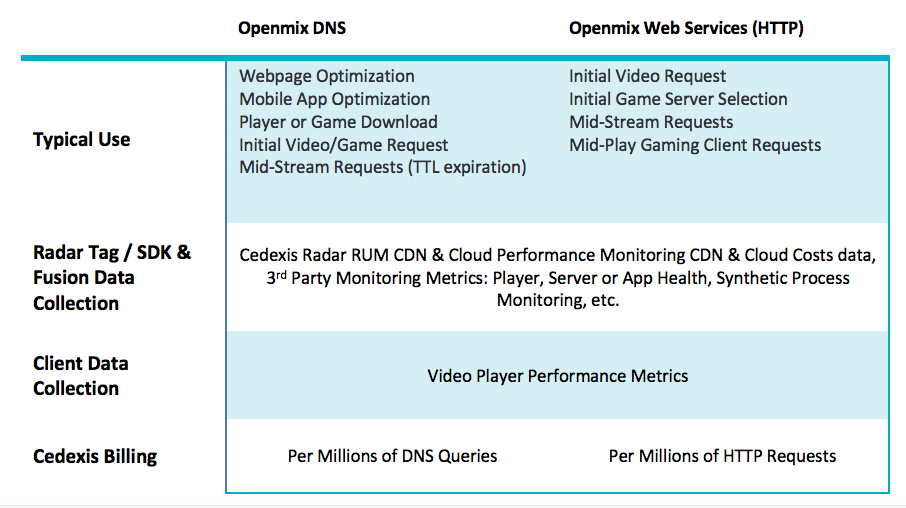
Openmix: DNS
Delegación CNAME
La integración más fácil para los clientes de ITM es utilizar la delegación CNAME de DNS. La delegación de CNAME funciona haciendo que el cliente apunte el nombre de host de cara al usuario final (en el siguiente ejemplo www.acme.com) a un nombre de host de ITM
www.acme.com 600 IN CNAME 2-02-123d-000d.cdx.cedexis.net.
<!--NeedCopy-->
Al recibir una solicitud de DNS de un usuario final, el sistema ITM toma una decisión en tiempo real. La decisión se basa en los datos de Radar, la lógica empresarial de la aplicación y cualquier información de terceros. Esta decisión se articula como otro registro CNAME (en nuestro ejemplo a continuación acme.cdn1.net) o como un registro A como 111.222.111.222.
Al proporcionar un registro CNAME, ITM «dirige» al usuario final a la CDN, la nube o el centro de datos de su elección. Enruta al usuario final para que utilice ese proveedor en lugar de otro.
2-02-123d-000d.cdx.cedexis.net. 19 IN CNAME acme.cdn1.net.
<!--NeedCopy-->
Una vez que se suministra la CDN o el CNAME en la nube, la máquina del usuario final continúa con la cadena de resolución. Solicita un servidor de nombres de CDN, hasta que se reciba una dirección IP del nodo o servidor. Donde comienza el proceso de descarga de contenido. Si se proporciona un registro como parte de la lógica, la máquina del usuario final recibe la dirección IP. Se conecta directamente al servidor e inicia la descarga del contenido.
acme.cdn1.net. 132 IN A 111.222.222.111
<!--NeedCopy-->
Delegación de zona
Además, la delegación de zona DNS autorizada es una opción para implementar Openmix. El cliente crea una zona DNS y delega en una zona DNS predictiva creada en el portal ITM. Cree un nombre de host en la zona de delegación. Configúrelo para usar una aplicación Openmix o un registro DNS predictivo dinámico para generar una respuesta.
La ventaja de esta opción es que no es necesario que haya una delegación CNAME entre el nombre de host y la respuesta dinámica de la plataforma ITM. Con el ejemplo anterior, www.acme.com el nombre de host se resuelve directamente en el valor configurado para la CDN, la nube o el centro de datos óptimos.
www.acme.com. 19 IN CNAME acme.cdn1.net.
También se pueden usar registros A/AAAA en lugar de CNAME, y el nombre de host se resuelve directamente en el registro del destino óptimo.
www.acme.com. 19 IN A 111.222.222.111
Implicaciones de DNS y tiempo de vida
Factores como los valores de Tiempo de vida (TTL) se consideran cuidadosamente con un tiempo adecuado para el contenido y cómo debe ser la toma de decisiones para los usuarios. En la mayoría de los casos, ITM recomienda un TTL de 20 segundos para el contenido de página y objeto. Para el contenido de vídeo, el consultor de ITM trabaja con el cliente para encontrar el equilibrio más adecuado en función de la longitud del fragmento y el método de integración.
Openmix: HTTP
Una alternativa a DNS es usar la API HTTP. Openmix utiliza solicitudes HTTP para informar a un cliente, como un reproductor de vídeo o CMS, sobre qué plataforma usar en un momento dado.
http://hopx.cedexis.com/zones/1/customers/0/apps/1/decision
< HTTP/1.1 200 OK
< Content-Type: application/json
< Date: Mon, 22 Apr 2015 20:25:24 GMT
< Connection: keep-alive
< Content-Length: 177
<
{
"providers" : [
{
"provider" : "cdn2",
"host" : "foo.cdn2.net"
},
{
"provider" : "cdn1",
"host" : "acme.cdn1.net"
}
]
}
<!--NeedCopy-->
El servicio HTTP Openmix utiliza la misma lógica de aplicación que su homólogo basado en DNS. También incluye algunas extensiones adicionales, lo que permite crear más perfiles de una máquina cliente. Por ejemplo, con HTTP Openmix es posible ver los encabezados de User-Agent String, X-Forwarded-For y Referer. Proporcione anulaciones de IP mediante parámetros de cadena de consulta. Como la carga útil para HTTP Openmix es más extensible que DNS, también es posible proporcionar la selección de decisiones de CDN, nube o servidor de diferentes maneras. El más común hasta ahora ha sido una lista ordenada desde la plataforma más preferida hasta la menos (como arriba). Una lista completa permite que el rango de decisión se proporcione al CMS o al Cliente, pero aun así permite utilizar la heurística interna para elegir el proveedor.
Integración de CMS
Algunos clientes prefieren manejar la selección de proveedores en el lado del servidor en lugar de implementar la selección de proveedores en cada cliente. La API HTTP se puede utilizar para recuperar una decisión de optimización de Openmix en el momento de la solicitud del cliente. Se puede usar para rellenar un archivo que el CMS devuelve al cliente.
De forma predeterminada, los dispositivos de punto final HTTP de Openmix utilizan la IP de la persona que llama para la ubicación geográfica y los criterios de decisión. Si llama desde un CMS u otro sistema que se encuentre entre el cliente del usuario final y Openmix, puede especificar IP como parámetro para usar en la decisión.
http://hopx.cedexis.com/zones/1/customers/0/apps/1/decision?ip=1.2.3.4
< HTTP/1.1 200 OK
< Content-Type: application/json
< Date: Mon, 22 Apr 2015 20:25:24 GMT
< Connection: keep-alive
< Content-Length: 177
<
{
"providers" : [
{
"provider" : "cd1",
"host" : "acme.cdn1.net"
},
{
"provider" : "cdn2",
"host" : "foo.cdn2.net"
}
]
}
<!--NeedCopy-->
Este método le permite usar una integración de CMS para tomar decisiones de Openmix. También puede obtener los beneficios de la optimización de rutas geográficas e ISP para el usuario final. El nombre de host devuelto por Openmix se empaqueta en la respuesta, como un archivo de manifiesto de vídeo, y el CMS lo devuelve al cliente. El cliente utiliza la decisión optimizada sin necesidad de ninguna modificación para admitir la optimización de Openmix.
Aplicaciones Openmix
Las aplicaciones Openmix Quickstart son aplicaciones de equilibrio de carga y administración del tráfico. Estas aplicaciones proporcionan enrutamiento de tráfico en tiempo real al mejor proveedor en función de un conjunto de reglas.
Las aplicaciones se procesan para cada solicitud realizada a Openmix y se toma una decisión de redirección basada en la lógica especificada. Un cliente puede tener una aplicación para el contenido que tiene un alto valor comercial y una aplicación diferente para el contenido que tiene menos valor. Estas solicitudes se enrutan por separado.
Cuando invoca una aplicación, se envía una sola solicitud a uno de los equilibradores de carga de Citrix. Para DNS, se trata de una única solicitud DNS a los equilibradores de carga DNS. Para HTTP, es una solicitud GET o HEAD al extremo HTTP de Openmix.
Las siguientes aplicaciones están disponibles actualmente a través del portal de administración inteligente del tráfico de NetScaler.
- Redirección estática
- Conmutación por error
- Round Robin
- Tiempo óptimo de ida y vuelta (ORTT)
- Rendimiento
- Proximidad estática
Las aplicaciones JavaScript personalizadas de Openmix son utilizadas por servidores Openmix especializados para responder a solicitudes DNS o HTTP basadas en la lógica de los scripts. La implementación de los scripts se realiza a través del portal del cliente donde se configura y publica la aplicación. Para obtener más información sobre la capacidad de crear sus propios scripts de JavaScript, consulte la información de nuestro intercambio de desarrolladores.
Antes de seguir adelante con la configuración de las aplicaciones, es importante comprender los siguientes conceptos:
Umbral de Disponibilidad
El umbral de disponibilidad es la puntuación de disponibilidad mínima que debe cumplir una plataforma para ser considerada para la redirección. El umbral de disponibilidad mínimo predeterminado para todas las aplicaciones es del 80%. Sin embargo, puede modificar este porcentaje y establecerlo en un valor adecuado para su ubicación, disponibilidad de red y fiabilidad.
Nota: Si ninguna plataforma cumple este umbral de disponibilidad mínimo (el valor predeterminado del 80% o el valor que ha establecido), la redirección aleatoria se realiza para las aplicaciones Round Robin, ORTT y Rendimiento.
Retroceso
La respuesta de reserva se devuelve si la aplicación Openmix no se ejecuta correctamente por cualquier motivo. O si Sonar confirma que no hay plataformas disponibles. Por lo tanto, se debe especificar un registro CNAME/A/AAAA de reserva válido o IP (o ruta en HTTP) con el que Openmix puede responder. Esta URL alternativa o registro CNAME puede ser para una plataforma que esté preconfigurada en Openmix.A veces, la reserva se produce durante los siguientes escenarios también:
- Al cambiar entre versiones de la aplicación, carga y publica un nuevo script. Hay un breve período de tiempo de reserva de milisegundos hasta que se inicialice el nuevo script y se elimine el anterior.
- Si alguna vez se produce una sobrecarga (lo que rara vez ocurre), Openmix responde con el CNAME/A/AAAA de reserva, ya que el retroceso compensa la carga en el servicio.
Como alternativa, debe introducir un nombre de host válido (registro CNAME/A/AAAA) o una dirección IP en el DNS, y un URI válido (puede tener el formato scheme:[//host[:port]][/path][?query][#fragment]) en HTTP.
TTL
En Openmix, el DNS Time to Live (TTL) de la aplicación indica a los solucionadores cuánto tiempo deben mantener la decisión antes de volver a preguntar a Openmix. El TTL se usa para controlar el volumen de tráfico que recibe una aplicación Openmix. También controla qué tan sensible debe ser una aplicación a los cambios en los datos sobre los que actúa. El TTL predeterminado es 20 segundos. Aunque puede modificar este valor, no se recomienda hacerlo. Si baja el TTL, obtiene más volumen y más consultas DNS en tiempo real. Puede generar costes adicionales y un menor rendimiento porque las consultas de DNS llevan tiempo en el cliente. Por lo tanto, es mejor no cambiar el valor predeterminado de TTL.
Nota: El Tiempo de vida se aplica a las aplicaciones de inicio rápido, a las aplicaciones JS personalizadas si no se especifica ningún TTL en el código y a todas las respuestas de reserva
Pesos (Utilizados para Round Robin)
Puede asignar pesos para la priorización y selección de cada plataforma a nivel mundial y/o por mercado o país.
Por ejemplo, supongamos que tiene tres plataformas seleccionadas para su aplicación: P1, P2 y P3. Les das los pesos: 60, 50 y 10 respectivamente. La aplicación Round Robin convierte estos valores en porcentajes como P1 = 50%, P2 = 42% y P3 = 8%, lo que suma un 100%. Estos porcentajes significan que el 50% de las veces, los usuarios son enrutados a través de P1, el 42% del tiempo a través de P2 y el 8% del tiempo a través de P3.
Los pesos que le das a las plataformas no tienen que sumar hasta 100. Pueden ser cualquier entero entre 0 y 1 000 000. Los pesos que se dan a las plataformas cuando se convierten en porcentajes (por la aplicación en el back-end), suman un 100%. Si todas las plataformas seleccionadas reciben el mismo peso, el tráfico se distribuirá uniformemente entre ellas a lo largo del tiempo. Si tienes una plataforma, entonces esa plataforma se usa el 100% del tiempo, independientemente del peso que le des.
Los pesos solo se utilizan para plataformas que se consideran disponibles según las comprobaciones de disponibilidad de Radar y Sonar, dependiendo de la configuración de la aplicación. Las plataformas no disponibles hacen que la distribución no coincida con los pesos configurados. Por ejemplo, si P1 pesa 100 y P2 pesa 0, pero P1 no pasa la comprobación de disponibilidad del radar, todo el tráfico pasa a P2.
Hándicap (utilizado para ORTT y rendimiento)
El Hándicap es un valor porcentual que se puede aplicar a una plataforma para modificar las puntuaciones del Radar para RTT y el rendimiento es decir, aumentar artificialmente el tiempo de respuesta (en milisegundos) o disminuir el rendimiento (en kbps). Aumentar o disminuir estos valores reduce el rendimiento de la plataforma, de modo que la probabilidad de que se recoja sea baja. Los hándicaps se pueden agregar a las plataformas a nivel mundial o por separado para mercados o países específicos. En los casos en que una plataforma es cara en un mercado o país específico y desea reducir su probabilidad de ser elegida cuando un proveedor equivalente está cerca en términos de rendimiento. Pones un valor de hándicap como multiplicador para aumentar el valor del tiempo de respuesta o disminuir el valor del rendimiento. Como resultado, reduce la probabilidad de que se elija una plataforma.
A continuación se muestra cómo funciona Hándicap en el backend:
- RTT de plataforma con Hándicap aplicado = RTT (tiempo de ida y vuelta en milisegundos) * (1 + Hándicap) o
- Rendimiento de plataforma con Hándicap aplicado = (Rendimiento en kbps) * (1 — Hándicap)
Nota: Los valores RTT y Rendimiento de la plataforma son puntuaciones de los datos de Radar. La siguiente tabla muestra cómo Hándicap afecta a las dos plataformas: P1 y P2. Y cómo el Hándicap disminuye la probabilidad de que P1 sea elegido.
| P1 | P2 | |
|---|---|---|
| RTT sin Hándicap | 50 milisegundos | 60 milisegundos |
| RTT con 50% (0.5) Hándicap para P1 y 0% (0) para P2 | 50 (1+0,5) = 75 milisegundos | 60 (1+0) = 60 milisegundos |
| Rendimiento sin hándicap | 3000 kbps | 2800 kbps |
| Rendimiento con 50% (0.5) Hándicap para P1 y 0% (0) para P2 | 3000 (1-0.5) = 1500 kbps | 2800 (1- 0) = 2800 kbps |
Flujo de trabajo de filtrado, clasificación y selección
Diagrama de flujo de ejemplo para la aplicación de rendimiento
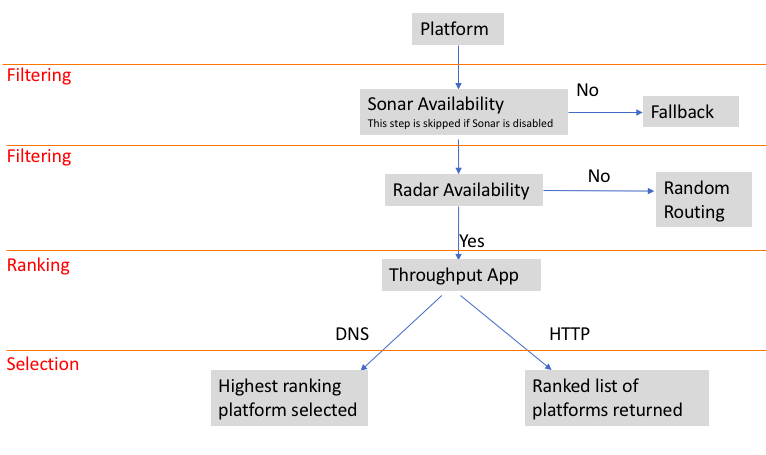
Criterios de selección de plataformas
Las aplicaciones Openmix Quickstart utilizan los siguientes criterios como filtros de primer, segundo y tercer nivel para clasificar y seleccionar la mejor plataforma.
| Nivel de filtración | Criterios de selección | ORTT | Rendimiento | Round Robin | Conmutación por error | Redirección estática | Proximidad estática |
|---|---|---|---|---|---|---|---|
| 1.º nivel | Comprobación de disponibilidad de Sonar (si está activado) | X | X | X | X | X | X |
| 2.º nivel | Comprobación de disponibilidad del Radar (si está activado) | X | X | X | X | X | NA |
| 3.º nivel | Pesos (definidos por el usuario) | NA | NA | X | NA | NA | NA |
| 3.º nivel | Tiempo de ida y vuelta (en milisegundos) | X | NA | NA | NA | NA | NA |
| 3.º nivel | Rendimiento (en kbps) | NA | X | NA | NA | NA | NA |
Informes de código de motivo
Los códigos de motivo proporcionan visibilidad de por qué se tomó la decisión y también permiten saber qué parte del código de la aplicación se ejecuta. Durante la ejecución, una aplicación puede agregar algo al campo de código de motivo en cualquier momento.Los códigos de motivo significan cosas diferentes para cada aplicación de inicio rápido. Hay algunos puntos en común entre los códigos de motivo de cada aplicación, pero no es exhaustiva.
Nota: Para que los códigos de motivo se muestren correctamente, no deben exceder el límite máximo de 200 caracteres. Si se supera este límite, el código de motivo se muestra como Desconocido. Si el usuario no ha agregado un código de motivo, se mostrará Desconocido.
Los siguientes son los códigos de motivo para las aplicaciones de inicio rápido:
| Código de motivo | Descripción | RTT óptimo | Round Robin | Redirección estática | Rendimiento | Proximidad estática | Conmutación por error |
|---|---|---|---|---|---|---|---|
| Disponibilidad óptima | El proveedor con mejor rendimiento está disponible y ha sido seleccionado. | X | N/D | N/D | X | N/D | X |
| No disponibilidad óptima: Radar | El proveedor con mejor rendimiento no está disponible; se ha seleccionado otro proveedor elegible que está disponible según el radar | X | N/D | N/D | X | N/D | X |
| No disponibilidad óptima: Radar y sónar | El proveedor con mejor rendimiento no está disponible debido a un radar o un sónar. | X | N/D | N/D | X | N/D | X |
| Ninguna disponibilidad: Radar | Según el radar, todas las plataformas elegibles no están disponibles. Solicitud dirigida a una opción de reserva | X | X | N/D | X | N/D | X |
| Ninguna disponibilidad: Sónar | Según el sónar, todas las plataformas elegibles no están disponibles. La solicitud se ha enviado a una opción de reserva. | X | X | N/D | X | N/D | X |
| Problema de datos | Indica las mediciones de radar que faltan para una o más plataformas. Como resultado, la plataforma se elige al azar. | X | X | N/D | X | N/D | X |
| Valor predeterminado geográfico | La configuración geográfica predeterminada está en vigor. | X | X | N/D | X | X | X |
| País de supeditación geográfica | Está en vigor una supeditación por país para esta decisión | X | X | N/D | X | X | X |
| Mercado de supeditación geográfica | Está en vigor una supeditación de mercado para esta decisión | X | X | N/D | X | X | X |
| Toda la disponibilidad | Todas las plataformas elegibles están disponibles a través de sónar y radar | X | X | N/D | X | N/D | N/D |
| Disponibilidad próxima | La plataforma geográfica más cercana está disponible y ha sido seleccionada | X | N/D | N/D | N/D | X | N/D |
| No disponibilidad elegible: Radar | Para Round Robin, el proveedor elegible no está disponible según el radar | N/D | X | N/D | N/D | N/D | N/D |
| Aplicación persistente | La decisión sirvió como respuesta en caché, no se ejecutó ninguna lógica | X | X | X | X | X | X |
| Solicitud geográfica no disponible | No se puede establecer la ubicación geográfica de la solicitud. Solicitud dirigida a una opción de reserva | X | N/D | N/D | N/D | X | N/D |
| Ninguna disponibilidad: Proveedor | Todos los proveedores no están disponibles. Solicitud dirigida a una opción de reserva | X | N/D | N/D | N/D | X | N/D |
| No disponibilidad: Proveedor: Distancia | No se han encontrado puntuaciones de proximidad para ningún proveedor. Solicitud dirigida a una opción de reserva | X | N/D | N/D | N/D | X | N/D |
Aplicaciones Openmix Quickstart
- Inicie sesión en el portal de administración inteligente del tráfico de NetScaler.
- En el menú de navegación de la izquierda, vaya a Openmix > Configuración de la aplicación.
- Si está configurando su aplicación Openmix por primera vez, verá la página Introducción al hacer clic en Openmix > Configuración de la aplicación.
- Para configurar una nueva aplicación, haz clic en el botón Empezar o en el botón Agregar en la esquina superior derecha de la página. Si las aplicaciones Openmix se han configurado previamente, verá una lista de aplicaciones en esta página.
Las siguientes secciones le guían a través del proceso de configuración de aplicaciones Openmix en el portal.
Redirección estática
Este tipo de aplicación no utiliza ninguna lógica de evaluación para decidir qué respuesta DNS debe proporcionarse al usuario final. La aplicación siempre selecciona una única plataforma aquí, especificada por el usuario. Por lo tanto, la aplicación usa solo una respuesta DNS CNAME o dirección IP. La aplicación de enrutamiento estático se puede configurar a través del portal en la página Configuración de la aplicación .
Nota: Antes de configurar la aplicación, asegúrese de que las plataformas estén configuradas primero. Consulte la página Plataformas para obtener información sobre la configuración
Navegación
- Vaya a Openmix > Configuración de la aplicación.
- Haga clic en el botón Agregar en la parte superior derecha
Se abrirá el cuadro de diálogo Información básica.
Información básica
Siga estos pasos para introducir información básica:
- Para Protocolo, seleccione DNS o HTTP de la lista.
- En Tipo de aplicación, seleccione Redirección estática. O si está configurando otro tipo de aplicación, selecciónela de la lista.
- Asigne un nombre a su aplicación (campo obligatorio), agregue una descripción (campo opcional) y una etiqueta (campo opcional).
- Haga clic en Siguiente para Configuración.
Configuración
Para configurar la aplicación, haga lo siguiente:
- Seleccione la plataforma asociada en la lista Plataforma. Es la plataforma que configura en la página Plataformas, que representa la CDN, la nube o el centro de datos.
- Introduzca un registro CNAME/A/AAAA (para DNS) o URL (para HTTP). El CNAME DNS o la URL HTTP de la plataforma seleccionada debe apuntar a una dirección IP o un nombre de host válidos.
- Para CORS, en un protocolo HTTP, seleccione Ninguno, Todo o Personalizado para CORS. CORS le permite controlar el acceso a su sitio desde otros sitios. Puede restringir completamente el acceso a su sitio desde otros sitios (haciendo clic en Ninguno), permitir el acceso desde todos los demás sitios (haciendo clic en Todos) o permitir el acceso solo desde sitios específicos (haciendo clic en Personalizar).
- Introduzca un TTL (tiempo de vida) para la respuesta. El valor predeterminado es 20 segundos, pero se puede anular.
- Haga clic en Completar.
- En la ventana emergente de confirmación, haga clic en Listo o Publicar para ver su aplicación en la página de aplicaciones de Openmix. Si hace clic en Publicar, la aplicación se activa al instante y tiene un estado verde. Significa que la aplicación está en producción. Si haces clic en Listo, la aplicación seguirá apareciendo en la página de aplicaciones, pero no se ha publicado y el estado es rojo.
Conmutación por error
La aplicación Conmutación por error admite una lógica de redirección simple en la que se elige una plataforma en función de su lugar en línea y de su disponibilidad. El cliente puede crear una cadena de conmutación por error que decida qué plataforma seleccionar primero, segundo, etc. Esta cadena de conmutación por error se puede crear para funcionar a nivel mundial o para mercados y países individuales.
La aplicación de conmutación por error se puede configurar dentro del portal en la página Configuración de la aplicación.
Nota: Antes de configurar la aplicación, asegúrese de que las plataformas estén configuradas primero. Consulte la página Plataformas para ver la configuración de la plataforma.
Navegación
- Inicie sesión en el Portal.
- En el menú de navegación de la izquierda, vaya a Openmix > Configuración de la aplicación.
- Haga clic en el botón Agregar en la parte superior derecha para acceder al cuadro de diálogo Nueva aplicación Openmix, Información básica.
Información básica
- Seleccione DNS en la lista Protocolo.
- En la lista Tipo de aplicación, seleccione Conmutación por error.
- Asigne un nombre (campo obligatorio) a su aplicación, agregue una descripción (campo opcional) y una etiqueta (campo opcional).
- Cuando haya terminado, haga clic en Siguiente.
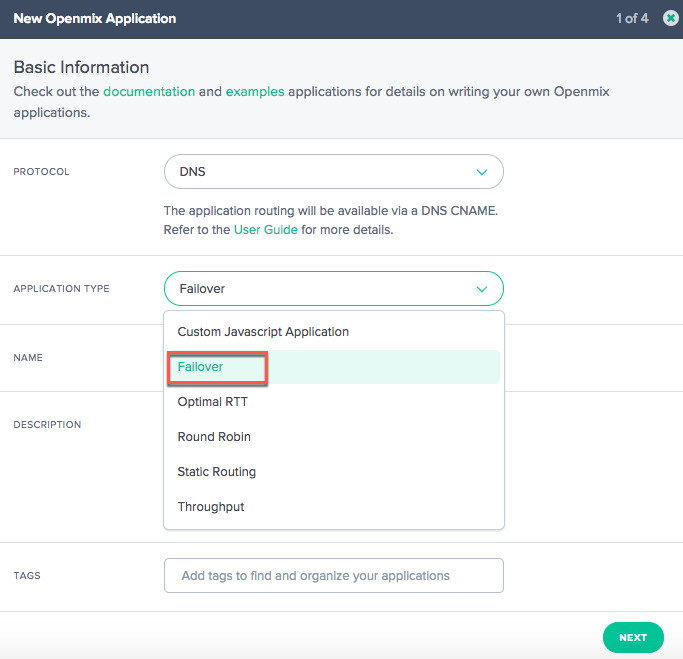
Configuración
- En el cuadro de diálogo Configuración, active la casilla Umbral de disponibilidad. El umbral de disponibilidad tiene un valor predeterminado del 80%. Una plataforma debe tener una puntuación de disponibilidad al menos tan alta como este umbral para que se tenga en cuenta para el enrutamiento.
- Si quiere modificar el umbral de disponibilidad predeterminado, simplemente escriba un nuevo valor para reemplazar el valor predeterminado.
- Si ninguna plataforma tiene una puntuación de disponibilidad igual o superior al umbral especificado, se utiliza la dirección CNAME o A o AAAA o IP de reserva.
- Si la casilla de verificación no está seleccionada, la plataforma asume un umbral de disponibilidad cero. Significa que no hay verificación de disponibilidad de Radar en esta plataforma.
- Introduzca un CNAME/A/AAAA o una dirección IP para Fallback. Normalmente, el CNAME/A/AAAA o IP de reserva se utiliza si la aplicación encuentra problemas o errores.
- Introduzca un TTL (tiempo de vida) para la respuesta. El valor predeterminado es de 20 segundos. Puede anular este valor si es necesario.
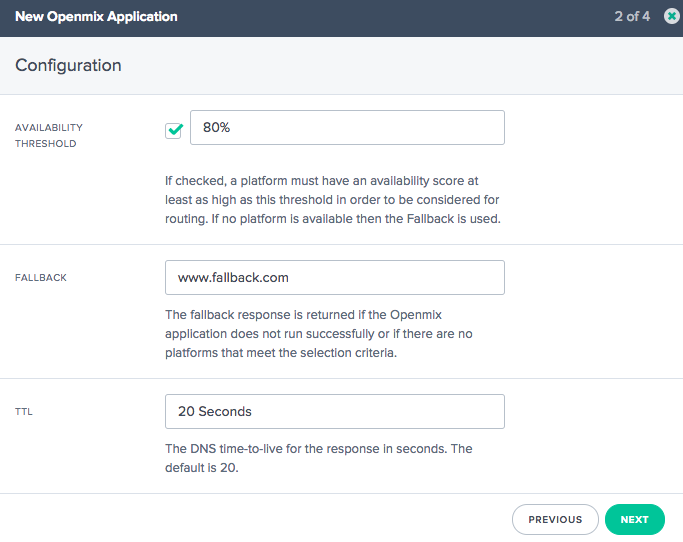
Información de la plataforma
- En el cuadro de diálogo Información de plataforma, seleccione una plataforma de la lista.
- Puede seleccionar varias plataformas mediante el botón Agregar plataformas. La idea es seleccionar todas las plataformas disponibles aplicables para la redirección global y geográfica (mercados y países).
- Las plataformas de esta lista son las que configura en la página Plataformas del portal, que representan su CDN, la nube o el centro de datos.
- Todas las aplicaciones Openmix requieren que se configure previamente una plataforma asociada. Si no encuentra una plataforma en la lista, puede configurarla en la página Plataformas del portal.
- Introduzca el registro CNAME/A/AAAA para la plataforma.
- Asegúrese de que la casilla Habilitado está activada (lo que indica que la plataforma está habilitada) antes de pasar al siguiente paso.
- Si Sonar está configurado y desea usar los datos de Sonar para ayudar en el proceso inicial de toma de decisiones, asegúrese de hacer clic en la casilla Usar Sonar para la disponibilidad de la plataforma . Nota: La casilla de verificación Sonar solo aparece si Sonar está habilitado para esa plataforma.
- Haga clic en Siguiente para Configuración de ubicación.
Configuración de ubicación
- En el cuadro de diálogo Configuración de ubicación, seleccione las plataformas necesarias para Redirección global.
- Global indica que está configurando una cadena de plataformas para la redirección global.
- Al hacer clic dentro del campo Global, una lista muestra todas las plataformas seleccionadas en el paso Información de plataforma.
- Seleccione las plataformas necesarias de la lista para la redirección global basada en disponibilidad.
- El orden en el que coloque los nombres de las plataformas en este campo determinará la prioridad de su selección. Por ejemplo, si la primera plataforma de la lista no está disponible, se selecciona la segunda. Si ninguna de las plataformas de la lista está disponible, entonces se utiliza el respaldo.
- Puede arrastrar los nombres de la plataforma para cambiar su orden de prioridad.
- Haga clic en Mercados y países si quiere configurar plataformas para la redirección geográfica local.
- Al hacer clic dentro del campo Mercados y países, la lista muestra todas las plataformas seleccionadas en el paso Información de la plataforma.
- Seleccione plataformas para la redirección geográfica local, por separado para cada geografía (mercado/país).
- El orden en el que coloque los nombres de las plataformas en este campo determinará la prioridad de su selección. Por ejemplo, en China, desea usar primero el POP de China, y solo si no está disponible, querrá que se use su POP de Singapur, que colocaría a continuación en la línea, y así sucesivamente.
- Puede arrastrar los nombres de la plataforma para cambiar su orden de prioridad.
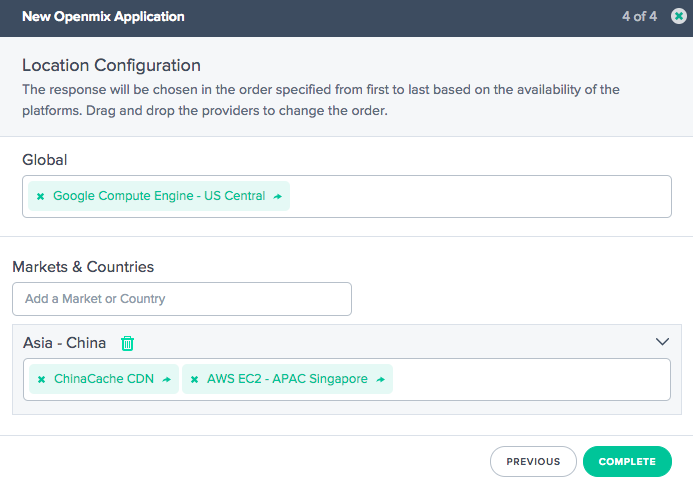
- Haga clic en Completarpara terminar de configurar la aplicación.
- En la ventana emergente de confirmación, haga clic en Listo o Publicar para ver su aplicación en la página de Openmix.
- Si hace clic en Publicar, la aplicación se activa al instante y tiene un estado verde. Su aplicación está en producción.
- Si hace clic en Listo, la aplicación seguirá apareciendo en la página de Openmix, pero no se ha publicado y el estado es rojo.
Round Robin
Esta aplicación sigue una metodología típica de equilibrio de carga de servidor global de Round Robin, donde cada CNAME alterna se devuelve a los usuarios finales, a medida que se realizan las solicitudes DNS. Utiliza datos de Sonar (si Sonar está habilitado) y el umbral de disponibilidad de la plataforma para evaluar la mejor plataforma para el usuario solicitante. Cada plataforma se selecciona en función de la metodología de distribución Round Robin. Por ejemplo, si las plataformas P1, P2 y P3 cumplen con el umbral de disponibilidad, la primera solicitud se enruta a P1, la segunda a P2 y la tercera a P3. La cuarta solicitud se enruta nuevamente a P1, y así sucesivamente.
Para configurar una nueva aplicación Round Robin, haz clic en el botón Agregar en la esquina superior derecha de la página Openmix. Se abre el cuadro de diálogo Información básica.
Navegación
- Inicie sesión en el Portal.
- En el menú de navegación de la izquierda, vaya a Openmix > Configuración de la aplicación.
- Haga clic en el botón Agregar en la parte superior derecha para acceder al cuadro de diálogo Nueva aplicación Openmix, Información básica.
Información básica
- En el cuadro de diálogo Información básica, seleccione DNS como Protocolo para Round Robin.Nota: Para la aplicación Round Robin, la redirección solo está disponible a través de un CNAME DNS.
- Seleccione el tipo de aplicación de la lista. Asigne a la aplicación un nombre (campo obligatorio), una descripción (campo opcional) y una etiqueta (campo opcional).
- Haga clic en Siguiente para configurar.
Configuración
- El umbral de disponibilidad tiene un valor predeterminado del 80%. Para modificar este valor, simplemente escriba un nuevo valor para reemplazar el valor predeterminado.
- Introduzca un CNAME/A/AAAA o una dirección IP para Fallback. Normalmente, el CNAME/A/AAAA o IP de reserva se utiliza si la aplicación encuentra problemas o errores.
- Introduzca un TTL (tiempo de vida) para la respuesta. El valor predeterminado es 20 segundos, pero este valor se puede anular si es necesario.
- Haga clic en Siguiente para obtener información sobre la plataforma.
Información de la plataforma
- Seleccione una plataforma de la lista Plataforma. Nota: Todas las aplicaciones Openmix requieren una plataforma asociada configurada previamente. Si no encuentra una plataforma en la lista, puede configurarla en la página Plataformas del portal.
- Seleccione más plataformas haciendo clic en el botón Agregar plataforma.
- Introduzca un CNAME o un registro A/AAAA o IP (en DNS), o URL (en HTTP) para esta plataforma. Debe ser una dirección URL, un nombre de host o una dirección IP válidos. Puede tener el formato:
scheme:[//host[:port]][/path][?query][#fragment]. - Asegúrese de que la casilla Habilitado está activada (lo que indica que la plataforma está habilitada) antes de pasar al siguiente paso.
- Si Sonar está disponible y desea usar los datos de Sonar para ayudar en el proceso inicial de toma de decisiones, asegúrese de hacer clic en la casilla Usar Sonar para la disponibilidad de la plataforma .
- Haga clic en Guardar para ir al paso 4 y asignar los pesos adecuados para cada plataforma.
Configuración de ubicación
- Asignar pesos para la priorización y selección de cada plataforma a nivel mundial y/o por mercado o país.
- Para asignar pesos de plataforma por separado para el mercado o el país, introduzca el nombre en el cuadro de búsqueda Mercados y países y elija de la lista.
- Haga clic en Completar para crear la aplicación.
- En la ventana emergente de confirmación, haz clic en Listo o Publicar para ver tu aplicación en la página de Openmix. Si hace clic en Publicar, la aplicación se activa al instante y tiene un estado verde. Su aplicación está en producción. Si hace clic en Listo, la aplicación seguirá apareciendo en la página de Openmix, pero no se ha publicado y su estado es rojo.
Aplicación de tiempo óptimo de ida y vuelta (ORTT)
La aplicación ORTT utiliza el tiempo de respuesta del radar, los datos del sonar, si Sonar está activado, y el umbral de disponibilidad de la plataforma para evaluar la mejor plataforma para el usuario que lo solicita. El umbral de disponibilidad es la disponibilidad mínima (80% es el valor predeterminado) que la plataforma debe cumplir para ser seleccionada. Además, la aplicación ORTT también utiliza un valor de Hándicap que, a nivel mundial o local, permite a los clientes influir en cómo enrutar a los usuarios finales.
Los tres primeros pasos: Información básica, Configuración e Información de plataforma, se introducen de la misma manera que las demás aplicaciones.
Siga estos pasos para configurar la información de ubicación e introduzca valores para Hándicap para cada plataforma, globalmente, o por ubicación/mercado.
Configuración de ubicación
-
En el cuadro de diálogo Configuración de ubicación, introduzca un valor para Hándicap para una o todas las plataformas seleccionadas. Puede introducir un valor de hándicap entre 0 y 6000. El uso del hándicap es reducir manualmente las posibilidades de que se elija una plataforma en particular para la redirección, cuando hay mejores plataformas disponibles, en términos de coste o conveniencia. Cuanto mayor sea el valor del hándicap, menor será la probabilidad de que se escoja la plataforma. Si es necesario, puede anular la selección de una plataforma desactivando el botón Selección de plataforma.
-
Haga clic en Mercados y países para seleccionar un mercado o país concreto de la lista e introduzca los valores de Hándicap por separado para cada una de las plataformas asociadas.
-
Haga clic en Completarpara terminar de configurar la aplicación.
-
En la ventana emergente de confirmación, haga clic en Listo o Publicar para ver su aplicación en la página de lista de aplicaciones de Openmix. Si hace clic en Publicar, la aplicación se activa al instante y tiene un estado verde. Su aplicación está en producción. Si hace clic en Listo, la aplicación seguirá apareciendo en la página Aplicaciones, pero no se ha publicado y su estado es rojo.
Rendimiento
La aplicación Rendimiento selecciona la plataforma en función de los datos de Sonar (si Sonar está habilitado), el rendimiento más alto (utilizando datos de Radar) y el umbral de disponibilidad de la plataforma (que es del 80% de forma predeterminada). Además, esta aplicación le permite agregar un valor de Hándicap para disminuir el rendimiento de plataformas específicas e influir en cómo se redirigen los usuarios finales. Este valor opcional de Hándicap se puede asignar global y/o localmente (para mercados o países específicos).
Los tres primeros pasos (Información básica, Configuración e Información de plataforma) se introduzcan de la misma manera que las otras aplicaciones. La configuración de ubicación se introduce de la misma manera que en la aplicación ORTT.
Cuando haya terminado, haga clic en Completar para volver a la página de lista de aplicaciones Openmix. Por último, haga clic en Publicar para publicar la aplicación cuando esté listo para comenzar a funcionar.
Estado de la solicitud
El estado de la aplicación muestra su configuración actual.
- Rojo significa inédito. Cuando complete la configuración, si hace clic en Listo, la aplicación aparecerá en la página de aplicaciones con un punto rojo, lo que indica que aún no se ha publicado.
- Verde significa “publicado”. Si hace clic en Publicar, su aplicación se activa instantáneamente y se indica con un punto verde, lo que significa que la aplicación está en producción.
- El amarillo significa la versión más reciente que no se ha publicado. El punto amarillo indica que la aplicación se ha creado y modificado, y que la última configuración modificada aún no se ha publicado.
Proximidad estática
La aplicación Static Proximity responde a la plataforma que se encuentra cerca de la latitud y longitud del usuario solicitante.
Nota:
Todas las aplicaciones de Openmix requieren la configuración previa de un conjunto de plataformas asociadas. Si no encuentra una plataforma en la lista, puede configurarla en la página Plataformas del portal.
Navegación
- Inicie sesión en el portal NetScaler Intelligent Traffic Management.
- En el menú de navegación de la izquierda, vaya a Openmix > Configuración de la aplicación.
- Haga clic en el botón con el signo más, Agregar aplicación Openmix en la parte superior derecha.
- Selecciona Aplicación de inicio rápido.
Información básica
- En el cuadro de diálogo Información básica, seleccione DNS como protocolo.
- Seleccione Proximidad estática como tipo de aplicación. Asigne a la aplicación un nombre (campo obligatorio), una descripción (campo opcional) y una etiqueta (campo opcional).
- Haga clic en Siguiente para configurar.
Configuración
- Si se activa, el umbral de disponibilidad tiene un valor predeterminado del 80%. Introduzca un valor nuevo para reemplazar el valor predeterminado.
- Introduzca un CNAME/A/AAAA o una dirección IP para Fallback. Normalmente, el CNAME/A/AAAA o IP de reserva se utiliza si la aplicación encuentra problemas o errores. Este campo no puede estar vacío.
- Introduzca TTL (tiempo de vida) para la respuesta. El valor predeterminado es de 20 segundos, pero este valor se puede anular si es necesario.
- Haga clic en Siguiente para ver Controles de persistencia.
Controles de persistencia
Configure la persistencia local. Para obtener más información, consulte Persistencia local. Haga clic en Siguiente para obtener información sobre la plataforma.
Información de la plataforma
Cada plataforma debe tener su latitud y longitud configuradas a través de la página Plataformas . Los alias de las plataformas comunitarias inicialmente heredan la información geográfica de la plataforma comunitaria, aunque después de crear un alias puede cambiarlos. Las plataformas privadas deben configurarse al crearlas o después a través de su panel de configuración. Para ver el panel de configuración, simplemente haga clic en la entrada Plataforma de la tabla.
Solo las plataformas que pertenecen a las siguientes categorías pueden tener información geográfica y formar parte de la lista de respuestas de una aplicación opx:
- Computación en nube
- Almacenamiento en la nube
- Centro de datos
-
Seleccione una plataforma de la lista Plataforma.
-
Introduzca un registro CNAME o A/AAAA o IP (en DNS) o URL (en HTTP) para la plataforma. Debe ser una dirección URL, un nombre de host o una dirección IP válidos. Puede tener la forma de:
scheme:[//host[:port]][/path][?query][#fragment] -
Asegúrese de que la casilla de verificación Activado esté activada para indicar que la plataforma está habilitada antes de pasar al siguiente paso.
-
Si Sonar está disponible para esta plataforma y desea utilizar los datos de Sonar para que se tengan en cuenta durante la resolución de DNS, asegúrese de hacer clic en la casilla de verificación Usar Sonar para la disponibilidad de la plataforma .
-
Puede agregar más plataformas haciendo clic en Agregar plataforma.
-
Haga clic en Siguiente para Configuración de ubicación.
Configuración de ubicación
-
En la parte Global del cuadro de diálogo Configuración de ubicación, puede configurar una cadena de plataformas para el enrutamiento global. Puede activar o desactivar la selección de cada plataforma de forma global.
-
En Mercados y países, puede crear diferentes configuraciones por mercado o país, teniendo efectivamente reglas de geocercas para ellas.
-
Haga clic en Completar para crear la solicitud.
En la ventana emergente de confirmación, haz clic en Publicar, Agregar otro o Listo:
-
Si haces clic en Publicar, la aplicación se activa al instante y el estado es verde. Esto significa que la aplicación está en producción.
-
Si hace clic en Listo, la aplicación aparece en la página de Openmix, pero no se ha publicado y el estado es rojo.
-
Si hace clic en Agregar otra, el estado de la aplicación es el mismo que Listo, pero reinicia el mismo proceso para crear una nueva aplicación.
Administración de aplicaciones de inicio rápido
Utilice las fichas superiores del panel del administrador de aplicaciones para modificar, duplicar, eliminar, probar, ver informes, ver la fuente y ver el historial de versiones de la aplicación. Haga clic en su aplicación en la página de lista de aplicaciones de Openmix para expandir el administrador de aplicaciones.
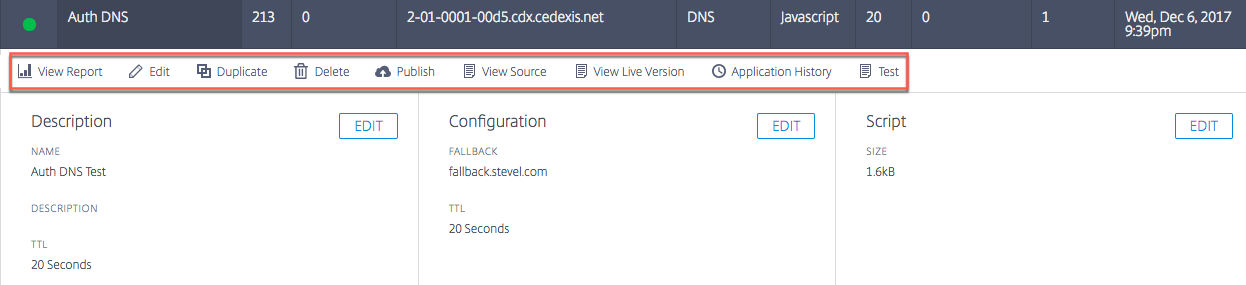
Ver informe
Ver informe le lleva a la página Informes de decisión de Openmix, donde puede ver la tendencia de las decisiones de Openmix para cada una de sus aplicaciones, plataformas y geografías.
Modificar
Para modificar su aplicación Openmix, simplemente haga clic en el icono Modificar en la parte superior del panel del administrador de aplicaciones. También puede realizar ediciones individuales por separado para obtener información básica, configuración, plataforma o ubicación haciendo clic en los botones Modificar del panel, como se muestra en la figura. Cuando termine de modificar, haga clic en Listopara mostrar la aplicación con un estado sin publicar (para más ediciones más adelante) o haga clic en Publicarpara entrar en directo al instante.
Duplicado
Haga clic en Duplicar para replicar la configuración de la aplicación actual y guardarla con un nombre nuevo.
Eliminar
Haga clic en Eliminarpara quitar aplicaciones que ya no necesite.
Publicar
Haga clic en Publicar para publicar directamente la aplicación desde el administrador de aplicaciones de Openmix. Esta opción solo es visible si la aplicación aún no se ha publicado.
Aplicaciones JavaScript personalizadas de Openmix
Las aplicaciones JavaScript de Openmix son aplicaciones con scripts Java personalizables. Puede crear, configurar, probar y publicar mediante la interfaz de usuario del portal de ITM.
Nota: Esta guía no cubre la creación real del script personalizado (sintaxis, variables, etc.). Para obtener más información sobre la creación de JavaScript personalizado, consulte Developer Exchange.
Navegación
- Inicie sesión en el portal ITM.
- Desde el menú de navegación de la izquierda, vaya a Openmix.
- Elija Configuración de la aplicación.
- Para configurar una nueva aplicación Openmix, haz clic en el icono de agregar en la esquina superior derecha.
- Seleccione Aplicación JS personalizada.
- Se abrirá la página Configuración de la aplicación Openmix.
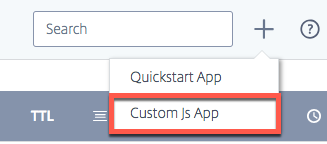
Información básica
- Nombre de la aplicación: asigne un nombre a su aplicación.
- Descripción: Dar a la aplicación una descripción o agregar una nota de lanzamiento aquí. Es un campo opcional.
-
Etiquetas: Introduzca una etiqueta adecuada, si es necesario. Las etiquetas ayudan a identificar y organizar la aplicación. Es un campo opcional.
-
Protocolo: seleccione DNS o HTTP como protocolo.
- DNS: si selecciona DNS, se debe introducir un valor TTL.
- HTTP: Si selecciona HTTP, puede habilitar Secure Access.
- TTL: Introduzca un tiempo de vida DNS para la aplicación. El valor recomendado es de 20 segundos. Nota: Este TTL se aplica si no hay TTL establecido por la aplicación JS personalizada o si la respuesta es un valor de reserva.
-
Fallback: Introduzca una dirección CNAME/A/AAAA o IP para Fallback. Normalmente, el CNAME/A/AAAA o IP de reserva se utiliza si la aplicación encuentra problemas o errores.
-
Acceso seguro: si Secure Accessestá habilitado, la API HTTP debe requerir una clave de acceso Oauth del cliente cuando se llama. Consulte Protección de la API HTTP de Openmix para obtener más información.
Nota: Al habilitar el acceso seguro, se muestra un icono de candado junto al nombre de la aplicación en la lista de aplicaciones en la página principal de Openmix.

JavaScript personalizado
Una vez que introduzca la información de configuración, puede cargar su JavaScript personalizado.
-
Haga clic en el botón Elegir archivo y seleccione el archivo JavaScript que quiere cargar. Puede cargar un archivo nuevo para sobrescribir uno existente en cualquier momento.
-
Haga clic en Guardar y probar para guardar la aplicación.
Nota: La aplicación se prueba automáticamente con un comprobador de aplicaciones cuando se carga y se guarda. Si hay errores, el verificador de la aplicación muestra la información del error y la ubicación del error. Para obtener más información sobre los datos disponibles en el comprobador de aplicaciones, consulte la sección Verificación de aplicaciones .
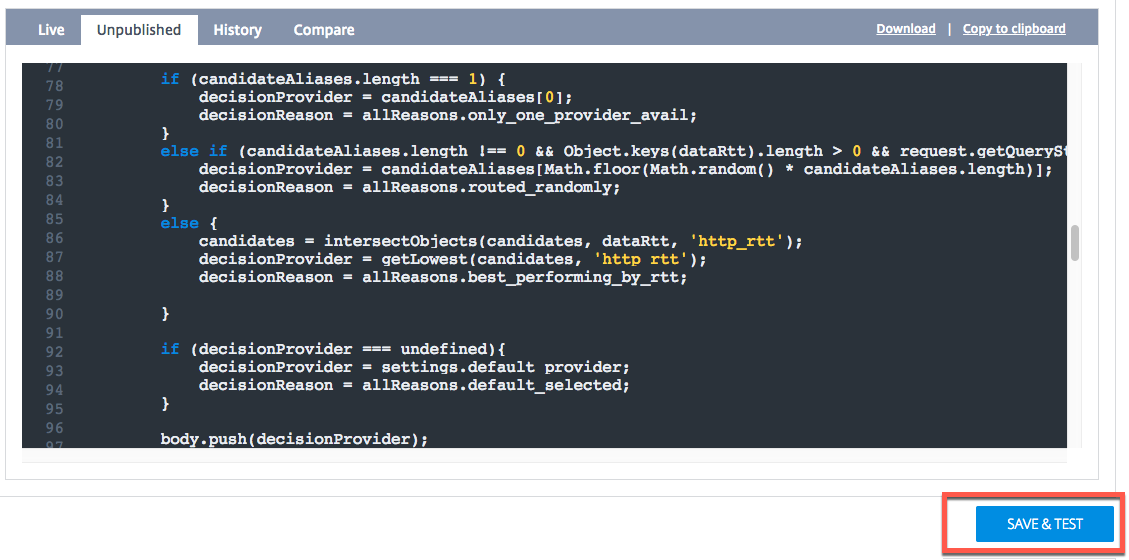
-
Haga clic en Cancelar para volver a la página Aplicaciones Openmix o haga clic en Publicar si está listo para que la aplicación entre en marcha.
Nota: Si hace clic en Publicar, la aplicación se activa al instante y tiene un estado verde. Su aplicación está en producción.
Si hace clic en Cancelar, la aplicación aparece en la página de aplicaciones, pero no se ha publicado y el estado es rojo. Para obtener más información sobre el estado, consulte la sección Estado de la solicitud.
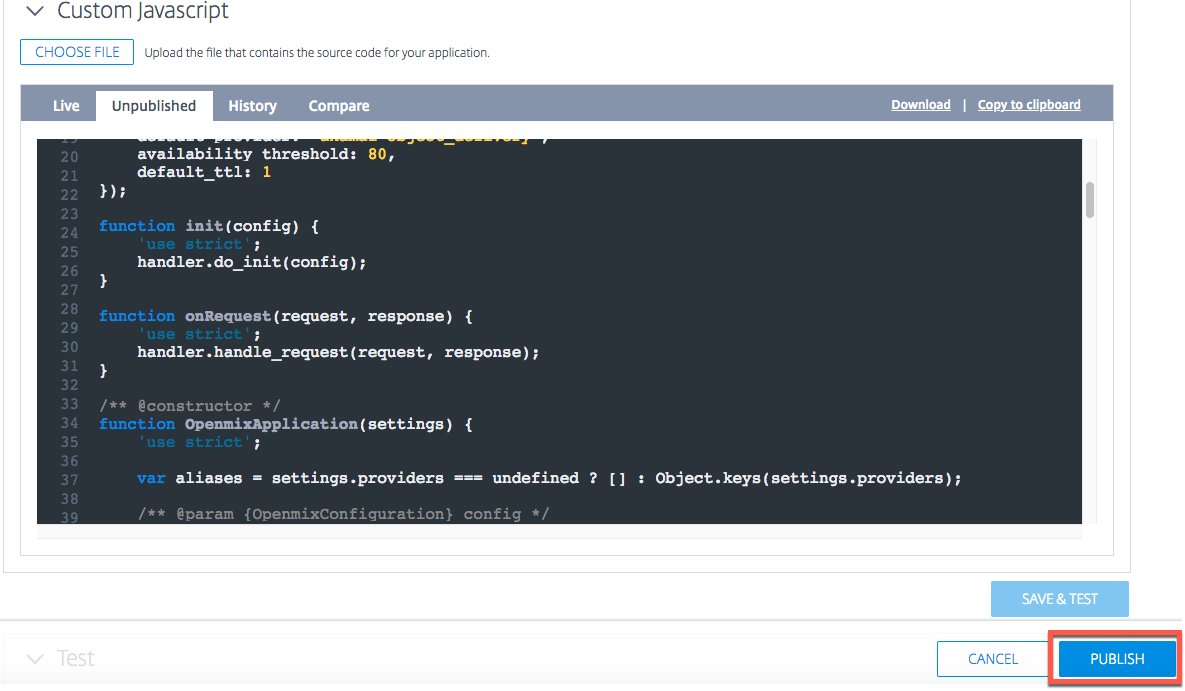
Implementación de aplicaciones por etapas
Puedes gestionar la implementación de tu aplicación enviando un pequeño porcentaje de tu tráfico web a través de una nueva versión, a veces llamada Canary Deployment. ITM le permite enviar un porcentaje específico de tráfico a la nueva versión de una aplicación para garantizar que la lógica de la aplicación se comporte como se espera. Puede informar sobre el comportamiento de las versiones existentes y nuevas para evaluar los cambios realizados en su aplicación en un entorno activo. Esta opción le permite corregir cualquier problema o anomalía que se produzca antes de dirigir el 100% de su tráfico web a través de la aplicación recién modificada. Después de verificar el comportamiento deseado, puede aumentar el porcentaje de tráfico a la versión más reciente o implementar la aplicación para todos los usuarios.
Para organizar la implementación de la aplicación y lanzar una versión de prueba de la aplicación recién modificada, haga lo siguiente:
- Haga clic en el nombre de la aplicación (en la página de lista de aplicaciones Openmix). Se abrirá el panel del administrador de aplicaciones.
- Haga clic en el icono Modificar para modificar tu aplicación.
- Modifique su aplicación existente con todos los cambios necesarios.
- Una vez que haya terminado con los cambios, haga clic en Guardar y probar.
- Desplázate hacia abajo en la parte inferior de la página con los botones Cancelar y Publicar . Introduzca el porcentaje de tráfico web (del 1% al 99%) que desea que fluya a través de esta versión recientemente modificada.
- Marque la casilla de distribución parcial del tráfico a través de esta nueva versión de la aplicación. El tráfico restante se envía a la versión en vivo anterior.
- Haga clic en Publicar. Esta nueva versión de prueba de la aplicación ahora aparece en la lista de aplicaciones de la página Configuración de Openmix con un nuevo icono de estado . El nuevo icono Estado indica que solo el tráfico web parcial fluye en vivo a través de esta versión.
Puede modificar el flujo de tráfico a la versión de prueba y cambiar el porcentaje del flujo de tráfico para ver el rendimiento.
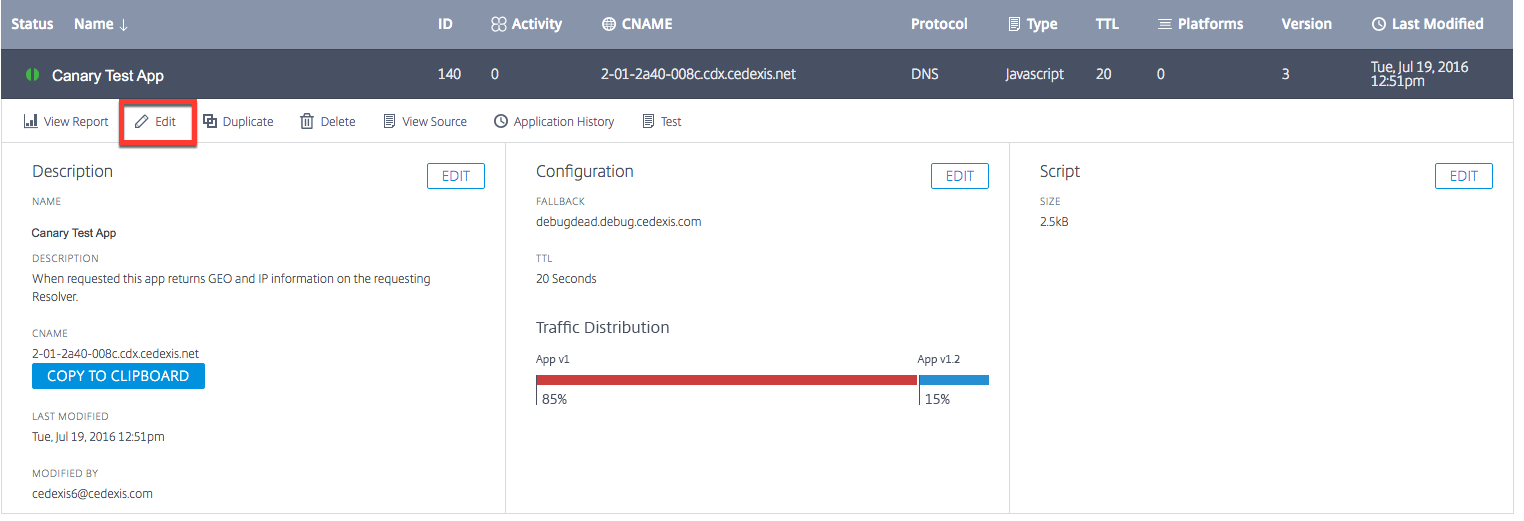
Para comprobar el rendimiento de su aplicación, vaya al Informe de decisión de Openmix. Seleccione Aplicación como dimensión principal y Versión como dimensión secundaria. A continuación, haga clic en Aplicar filtros después de seleccionar la aplicación de la lista. El gráfico muestra el rendimiento de las diferentes versiones de la aplicación.
Una vez que esté satisfecho con el rendimiento de esta versión de la aplicación, puede continuar y dirigir el 100% de su tráfico web a través de ella haciendo clic en el botón Publicar.

Esta versión reemplaza la versión actual por la versión recién modificada.
Si no quiere activar esta versión, haga clic en Anular publicación. Los cambios se guardan y aparecen como una aplicación no publicada en la lista de aplicaciones de la página Configuración de Openmix. Ahora el 100% de su tráfico web fluye a través de la versión actual en vivo de su aplicación.
Prueba
Puede probar su aplicación JavaScript utilizando el botón Probar aplicación antes o después de la publicación.

Le permite ver los resultados de las pruebas en conjuntos específicos de mercados, países, regiones y estados. Puedes consultar la aplicación desde direcciones IP específicas.
Los resultados de las pruebas incluyen, Plataforma seleccionada por la aplicación, Respuesta recibida, Código de razón, Registro de razón, Resultados de Radar, Distribución, etc.
Esta función también le permite ver la distribución de decisiones en diferentes plataformas. Por ejemplo, si se utilizan dos plataformas para el enrutamiento, puede ver el número de decisiones y la respuesta recibida para cada una de ellas.
Haga clic en el enlace Mostrar todos los detalles para ver los resultados de las pruebas de tu aplicación.
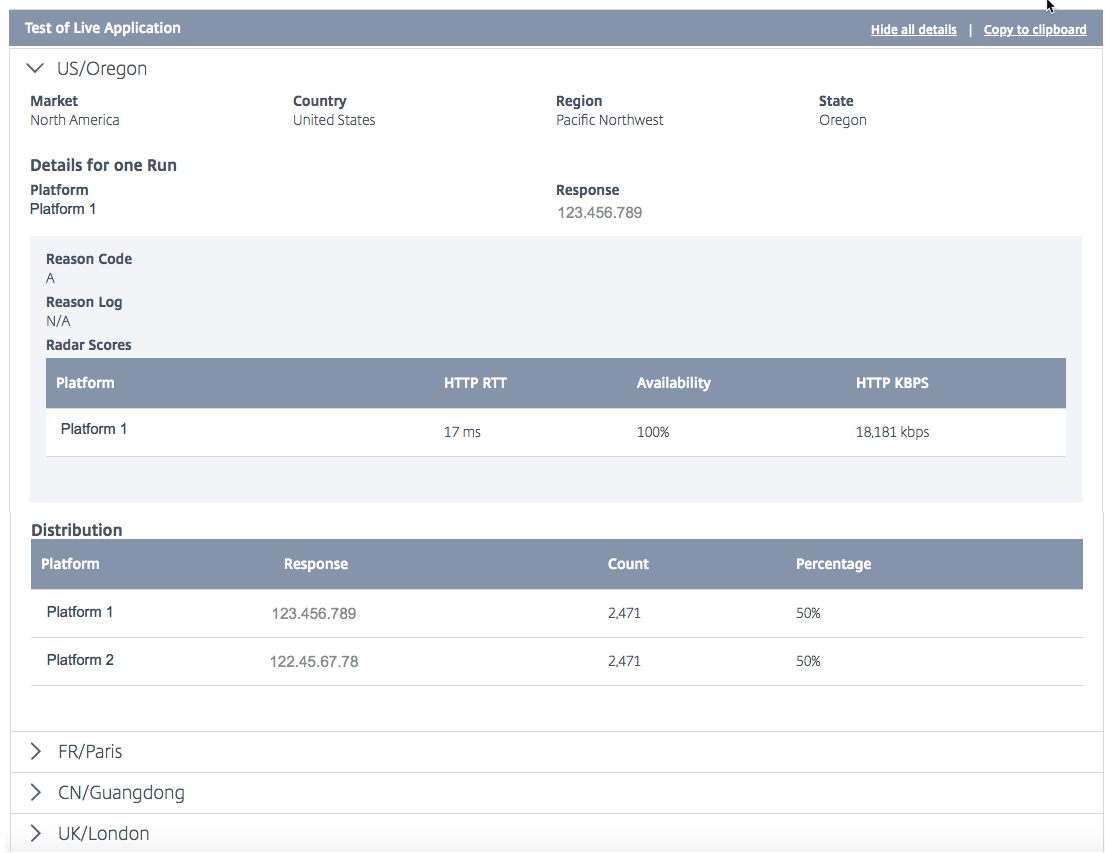
Los siguientes valores se muestran como resultados de la prueba:
| Campo | Descripción |
|---|---|
| Mercado, País, Región y Estado | La ubicación en la que se probó la aplicación. |
| Plataforma | La plataforma seleccionada por la aplicación. |
| Respuesta | El CNAME o la dirección IP de la plataforma seleccionada por la aplicación. |
| Código de motivo | Describe el motivo detrás de la decisión. |
| Registro de motivos | Salida de la aplicación definida por el cliente. Permite a los clientes registrar información sobre las decisiones sobre las aplicaciones. |
| Puntuación de Radar | Las mediciones de tiempo de respuesta (RTT), disponibilidady rendimientoregistradas para la plataforma. |
| Distribución | La distribución de plataformas que selecciona una aplicación para cada ubicación que se prueba. El recuento representa el número de veces que se seleccionó la plataforma. Y el Porcentaje es el porcentaje del recuento total para la selección de la plataforma. |
Nota: Puede ejecutar esta prueba en la aplicación en vivo o en la versión no publicada, es decir, si la aplicación aún no está publicada.
Una vez publicada la aplicación, tiene la opción de probar la aplicación en vivo haciendo clic en la opción Probar aplicación en vivo. Si modifica la aplicación o carga una nueva versión, puede probarla antes de publicarla haciendo clic en el botón Probar aplicación no publicada.

Verificación de la aplicación
Para garantizar que las aplicaciones JavaScript personalizadas se comporten como se espera, ejecute la aplicación a través de un verificador de código y lógica cuando la cargue en el Portal de ITM. El verificador de aplicaciones ejecuta la aplicación a través de un servidor de decisiones con tráfico sintético para comprobar si la aplicación se compila y se ejecuta correctamente.
Si la aplicación se ejecuta sin errores, el verificador proporciona información sobre la distribución de la decisión y las características de ejecución. Por otro lado, si el servidor de decisiones encuentra un error mientras ejecuta la aplicación, el verificador proporciona información sobre el error. Recomendamos que la aplicación no contenga errores antes de publicarla.
En caso de errores, puede corregir el archivo JavaScript en su local y volver a subirlo al Portal haciendo clic en el botón Elegir archivo.
Publicar
Para publicar tu aplicación y que se publique, haz clic en el botón Publicar. Esta opción aparece atenuada si la aplicación aún no está guardada o ya publicada. Cuando la aplicación se activa, aparece en la página del administrador de aplicaciones de Openmix con un estado verde. Para obtener más información sobre el estado de la aplicación, consulte la sección Estado de la aplicación.
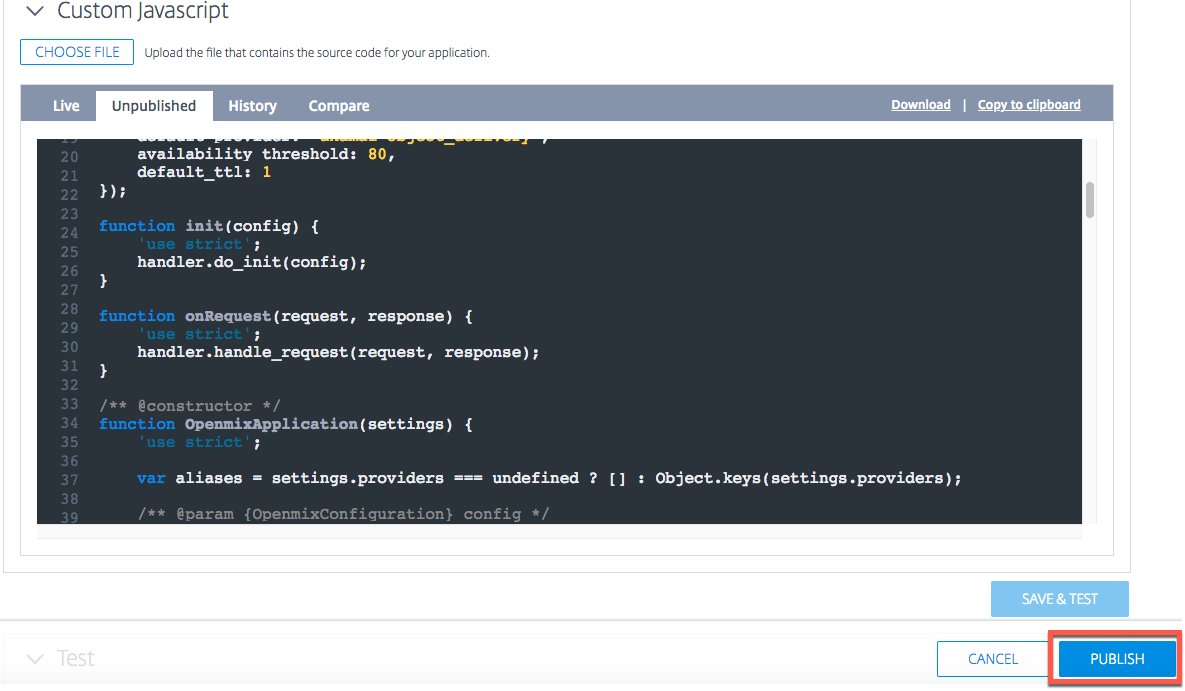
Nota: La aplicación se publica con errores si es necesario.
Administración de aplicaciones JavaScript personalizadas
Utilice las fichas superiores del panel del administrador de aplicaciones para ver informes, modificar, duplicar, eliminar, publicar, ver el código fuente, ver la versión en vivo y ver el historial.
Haga clic en su aplicación en la página de lista de aplicaciones de Openmix para expandir el panel del administrador de aplicaciones.

Ver informe
Ver informe le lleva a la página Informes de decisión de Openmix, donde puede ver la tendencia de las decisiones de Openmix para cada una de sus aplicaciones, plataformas y geografías.
Modificar
Para modificar una aplicación JavaScript personalizada de Openmix, haga clic en el nombre de la aplicación (en la página de lista de aplicaciones Openmix). Se abrirá el panel del administrador de aplicaciones. Se pueden realizar cambios y actualizaciones en la configuración haciendo clic en el icono Modificar.

Ver origen
View Source le permite ver la fuente JavaScript de la aplicación, es decir, la última versión de la aplicación, ya sea que se haya publicado. Esta opción solo está disponible para aplicaciones JavaScript personalizadas.
Ver versión en vivo
Puedes ver, copiar y descargar la última versión publicada de la aplicación. Esta opción solo está disponible para aplicaciones JavaScript personalizadas.
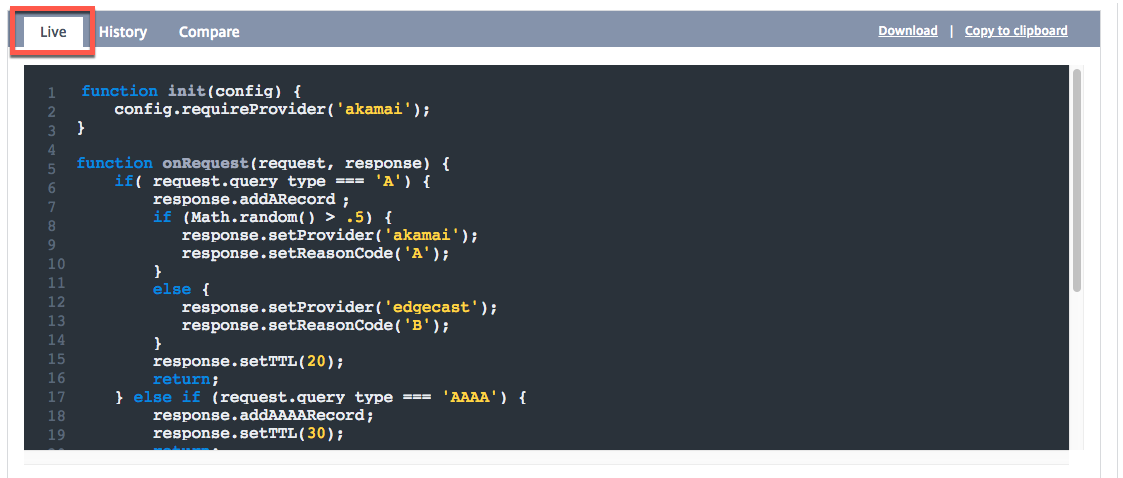
Historial de aplicaciones
Historial de aplicaciones le permite ver diferentes versiones de la aplicación. Puede utilizar la lista Seleccionar una versión para cambiar de una versión activa a una versión anterior. Haga clic en Obtener contenido para cambiar a la versión anterior. Esta opción solo está disponible para aplicaciones JavaScript personalizadas.
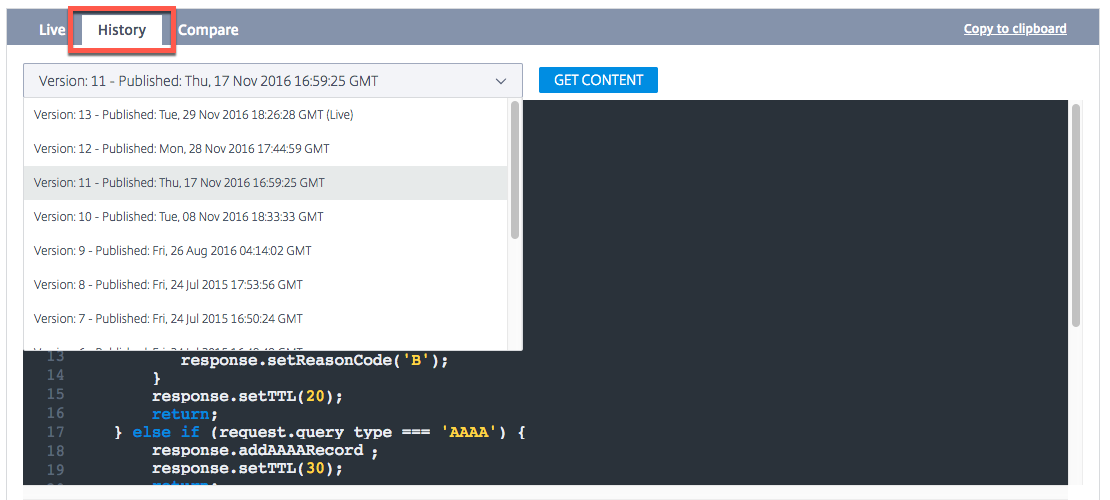
Comparar
La función Comparar le permite comparar diferentes versiones de su archivo JavaScript. Puedes ver claramente las diferencias entre las dos versiones de tu app con líneas de guion resaltadas.
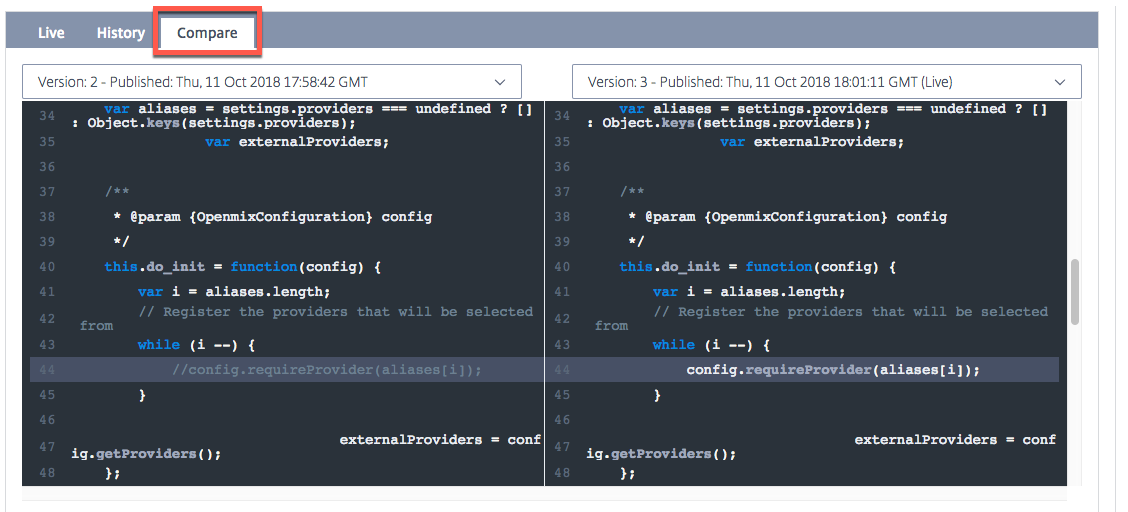
Eliminar
Para eliminar una aplicación Openmix, haga clic en el nombre de la aplicación (en la página de lista de aplicaciones Openmix). Se abrirá el panel del administrador de aplicaciones. Haga clic en el icono Eliminar y, a continuación, elija el botón Eliminar en el cuadro de diálogo de confirmación. La aplicación desaparece de la lista.
Restaurar aplicación
La función Restaurar aplicación le permite volver a habilitar una aplicación después de que se haya eliminado. Para restaurar una aplicación, haga lo siguiente:
- Haga clic en el icono Agregar + en la parte superior derecha de la página.
-
Selecciona Restaurar aplicación en el menú implementable. Se abrirá la ventana Restaurar aplicación.
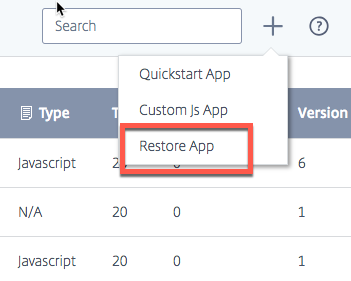
- Busque la aplicación que quiere volver a habilitar en la lista y haga clic en el botón Restaurar correspondiente.
La aplicación vuelve a aparecer en la lista de la página de Openmix con el mismo estado.
Persistencia local
La función de persistencia local ofrece la capacidad de mantener la firmeza de las decisiones cuando está habilitada para una aplicación Openmix. Las solicitudes se identifican mediante la máscara de subred IP, cuya longitud se puede configurar. Por ejemplo, cuando un cliente repite una solicitud a la misma aplicación dentro de un período determinado, se devuelve la decisión original. Puede ser una función esencial cuando se requiere que un cliente no se balancee entre diferentes decisiones durante una sesión en particular. Está disponible para aplicaciones Openmix DNS o HTTP.
Debido a las restricciones naturales subyacentes del mecanismo, no se garantiza la persistencia del 100% de las solicitudes. En cambio, se aplica un enfoque de mejor esfuerzo. Las pruebas han demostrado que la precisión de persistencia esperada está en el rango del 95 al 97%.
Nota:
Para habilitar la función de persistencia local en su cuenta, cree un tíquet de asistencia o contacte con su administrador de satisfacción de clientes. Además, se requiere una zona DNS predictiva, configurada con servidores de nombres
ns5.cedexis.netyns6.cedexis.net. Tenga en cuenta la cantidad significativa de tiempo que las actualizaciones de la zona DNS pueden requerir para propagarse a través de Internet.
Configuración
Para habilitar la persistencia local, seleccione Controles de persistencia > Modificar, en las opciones de la aplicación Openmix.
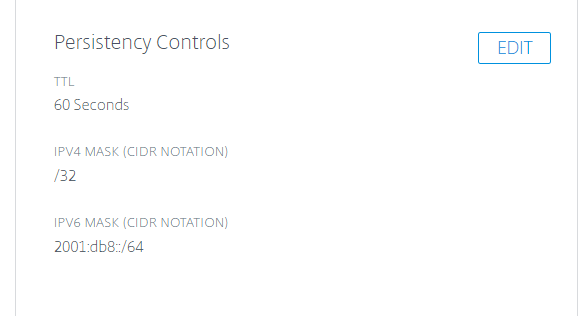
Los ajustes disponibles son los siguientes:
-
En el cuadro de diálogo Configuración, introduzca el TTL de persistencia. La opción predeterminada es de 300 segundos. Se permiten valores entre 60 y 1440. Después de una solicitud inicial, la decisión de DNS servida se mantiene durante un máximo de 300 segundos. Si otra solicitud proviene del mismo rango de subredes IP del sistema antes del vencimiento, se toma la misma decisión.
-
Se proporcionan máscaras IPv4 e IPv6 para establecer la granularidad de la persistencia persistente. El valor predeterminado es “/32” y “/64”, para IPv4 e IPv6, respectivamente. Los valores permitidos son:
- /8 hasta /32, para IPv4
- /32 hasta /64, para IPv6
Este enmascaramiento en la dirección IP del cliente determina la clave de persistencia utilizada en el almacén de datos interno. Por ejemplo, si dos (o más) IP de cliente se asignan a la misma dirección IP enmascarada, se les sirve con la misma decisión persistente.
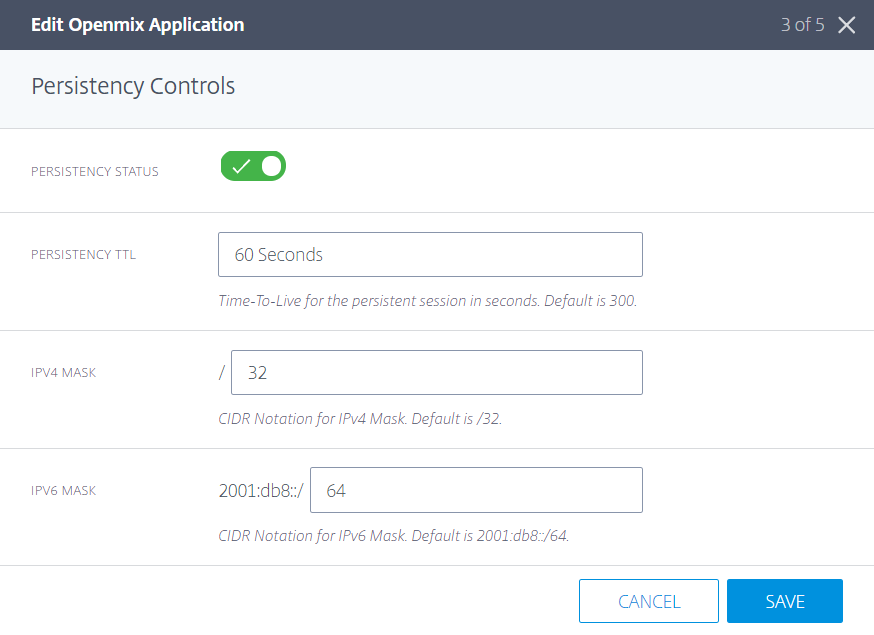
La misma configuración también está disponible en la configuración de la aplicación predictiva.

Las decisiones de Openmix que se proporcionan a través del almacén de datos interno se informan con el código de motivo de la aplicación Persistente en el Informe de decisiones.
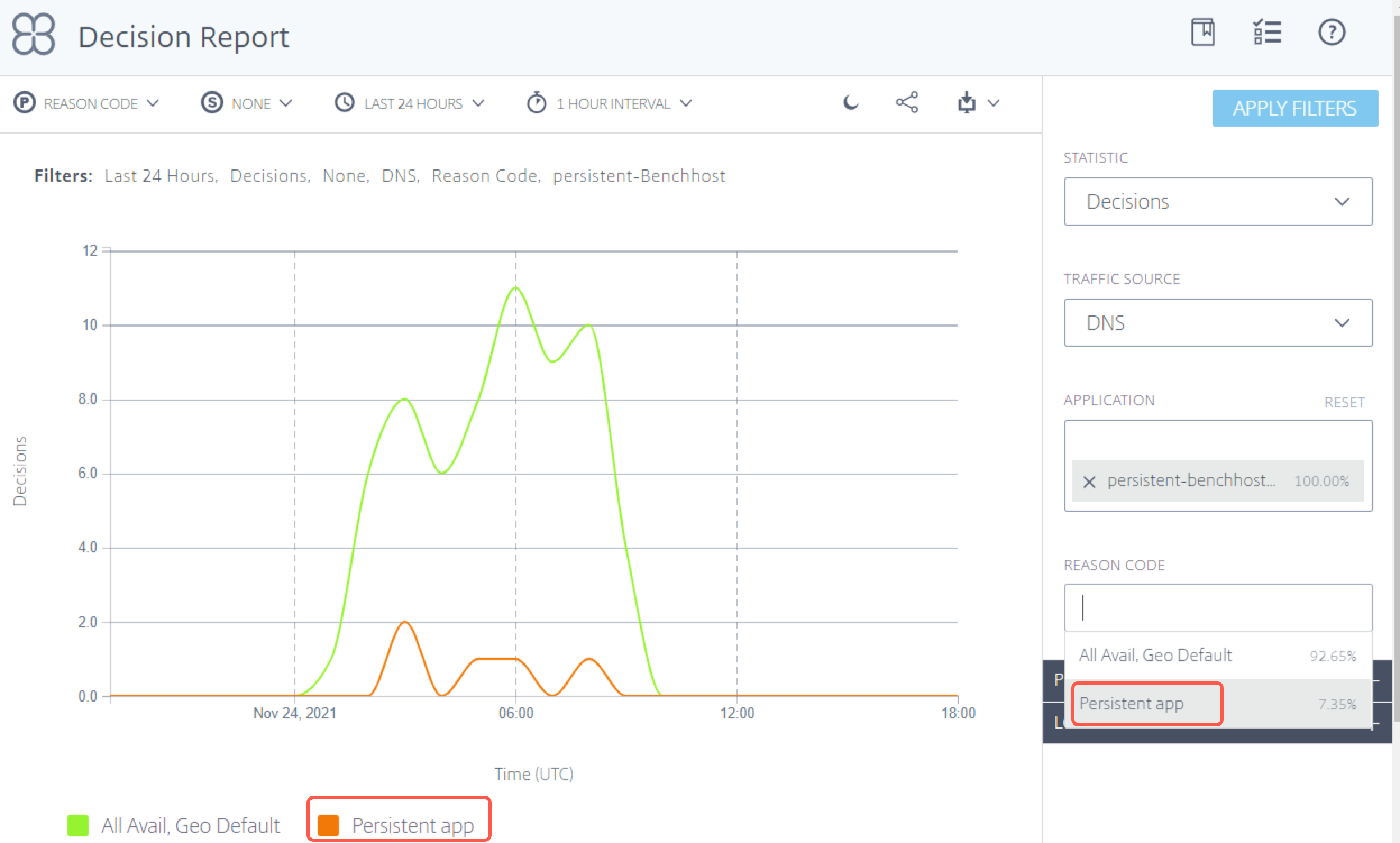
Comprobaciones de estado
Las decisiones que se sirven desde la memoria caché de persistencia están sujetas a comprobaciones de estado adicionales antes de que se entreguen:
-
Si la aplicación está configurada con Sonar Availability Check, se comprueba el estado de disponibilidad de Sonar antes de que se sirva una decisión almacenada en caché. Si Sonar informa que la plataforma está “inactiva”, la decisión de almacenamiento en caché se ignora y la aplicación OpenMix se ejecuta de nuevo.
-
Si la aplicación está configurada con Radar Availability Check, se comprueba el estado de disponibilidad de Radar antes de que se sirva una decisión almacenada en caché. Si la disponibilidad de la plataforma es inferior al umbral configurado, se ignora la decisión de almacenamiento en caché.
Nota:
Para la persistencia, el umbral máximo para el estado de disponibilidad de Radar se establece en un 10% fijo.
Protección de la API HTTP de Openmix
Openmix está disponible a través de DNS o una API HTTP para la integración en flujos de trabajo que no sean DNS. De forma predeterminada, la API HTTP se llama a través de HTTP simple. La API también se puede proteger a través de TLS y autenticación de clave. Se hace a través de la interfaz de usuario marcando la casilla Requerir acceso seguro a la API (HTTPS).
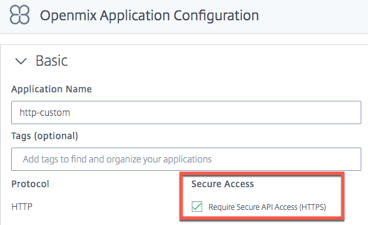
Creación de claves API
Para habilitar la autenticación de claves, haga lo siguiente.
-
Seleccione la casilla Requerir acceso seguro a la API (HTTPS) en la página Configuración de aplicaciones de Openmix para activar el acceso seguro para cada aplicación.
-
Para generar una clave de acceso segura, vaya a Mi cuenta -> API -> Openmix HTTP API Keys
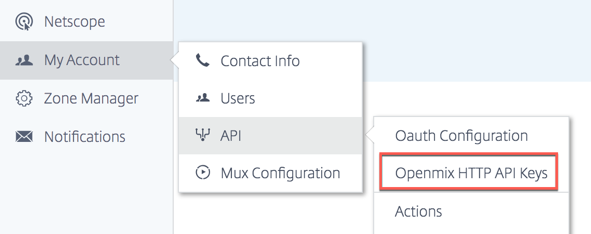
- Si eres usuario por primera vez, se te pedirá que comiences introduciendo tu ID de cliente. Introduzca su ID de cliente en el cuadro de diálogo Nuevo cliente y haga clic en Completar.
-
La clave secreta de cliente se muestra junto al ID de cliente en la página Configuración de autenticación de API HTTP de Openmix.
-
Ahora puede hacer una solicitud a la aplicación Openmix utilizando la autenticación básica. Utilice su ID de cliente como nombre de usuario y el secreto de cliente como contraseña para invocar la aplicación en el explorador.
Para invocar la aplicación mediante la línea de comandos, usa el siguiente comando cURL:
curl https://hopx.cedexis.com/zones/<zone>/customers/<customer_id>/apps/<app_id>/decision --user <client_key>:<client_secret> <!--NeedCopy-->
Nota: Las claves que cree le dan acceso a cualquiera de sus aplicaciones Openmix.
Para obtener más información sobre cómo llamar a la API HTTP de Openmix, consulte la documentación de uso de la API HTTP de Openmix.
Eliminación de claves de API
- Para eliminar una clave, vaya a la página Configuración de autenticación de API HTTP de Openmix.
- Haga clic en el ID de cliente.
- Seleccione Eliminar en la lista. La llave se retira del sistema. No es válido para la autenticación o el acceso seguro a la aplicación Openmix.
Acceso a registros
El registro de decisiones tomadas por Openmix se puede recopilar y poner a disposición para su descarga segura. Estos registros pueden ayudarle a analizar las decisiones tomadas por su aplicación Openmix y el comportamiento de la solicitud de depuración. Los registros se pueden activar/desactivar y asegurar a nivel de cuenta. Para obtener más información sobre cómo habilitar y descargar los registros de Openmix y ver las descripciones de los registros, vaya a Netscope.
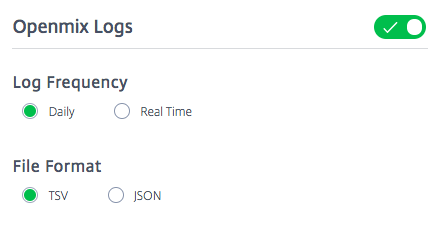
Informes de Openmix
Los informes de Openmix proporcionan una gran visibilidad de las decisiones de Openmix que se tomaron para el tráfico DNS o HTTP. Cada informe se define en la siguiente sección, pero estos son algunos aspectos importantes de los informes:
Cotas primaria y secundaria
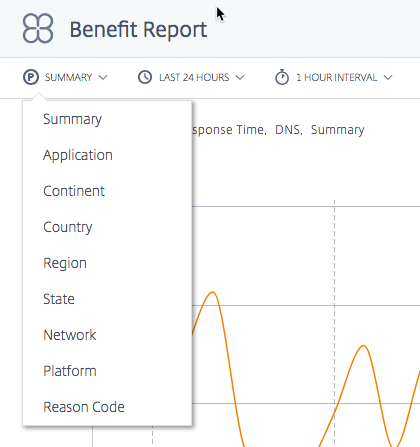
La dimensión principal del gráfico se selecciona a través de una lista por encima del gráfico. Utilice esta lista como un poderoso pivote en el informe. También se puede elegir una dimensión secundaria para refinar aún más los informes.
Alternar fondo de visualización

Los gráficos se establecen en un fondo blanco de forma predeterminada. Alternar el fondo a un color oscuro para los monitores de alto contraste mediante la alternancia de fondo.
Exportación de datos
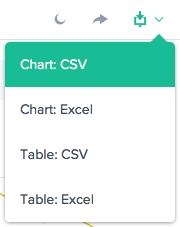
Además, el usuario final puede descargar los datos del gráfico y de la tabla a través del enlace de descarga en la parte superior del informe.
Filtro: Rango de tiempo del informe
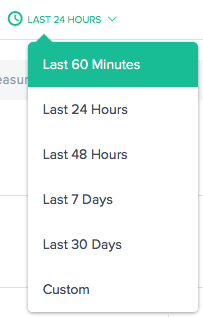
Puede generar un informe con un intervalo de tiempo de los últimos 60 minutos, 24 horas, 48 horas, 7 días, 30 días o un intervalo personalizado. La vista predeterminada es las últimas 24 horas.
Filtros: Potentes capacidades de obtención de detalles
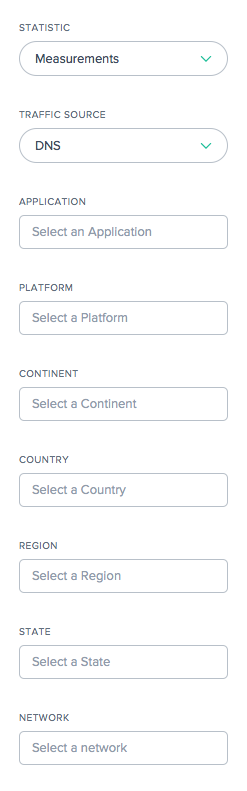
Los informes varían ligeramente en términos de qué filtros son apropiados en función de los datos. Los siguientes son los más comunes:
- Estadística - Seleccione el valor mostrado en el gráfico, la mayoría de las veces el número de decisiones.
- Origen del tráfico: Seleccione el tipo de tráfico que quiere mostrar: DNS o HTTP.
- Aplicación: Seleccione una o más aplicaciones Openmix para mostrar.
- Plataforma: Seleccione una o más plataformas (proveedor) para incluir.
- Continente: Seleccione uno o más continentes para incluir.
- País: Seleccione uno o más países para incluir.
- Región: Seleccione una o más regiones geográficas (cuando corresponda) que quiera incluir.
- Estado: Seleccione uno o más estados geográficos (cuando corresponda) para incluirlos.
- Red: Seleccione una o más redes (ASN) que quiere incluir.
Informe de beneficios
El informe Benefit le ofrece la mejora general del rendimiento de la entrega de aplicaciones cuando utiliza el servicio NetScaler Intelligent Traffic Management (ITM). El beneficio se muestra como un porcentaje de mejora en el tiempo de respuesta y el rendimiento. Elija una plataforma específica del grupo de plataformas candidatas para generar el informe.
Dimensiones principales del informe Benefit
Las dimensiones principales son medidas independientes basadas en las que se muestra el informe de beneficios. En las secciones siguientes se describen detalladamente cada una de estas dimensiones principales.
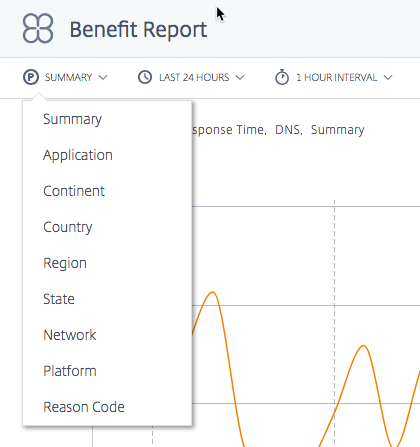
Resumen
Resumen es la dimensión principal predeterminada. El gráfico de resumen muestra el promedio del porcentaje total de beneficio (en términos de tiempo de respuesta o rendimiento) recibido de todas las aplicaciones.
Nota: Puede cambiar entre el beneficio mostrado en términos de tiempo de respuestao rendimientomediante el filtro de estadísticas.
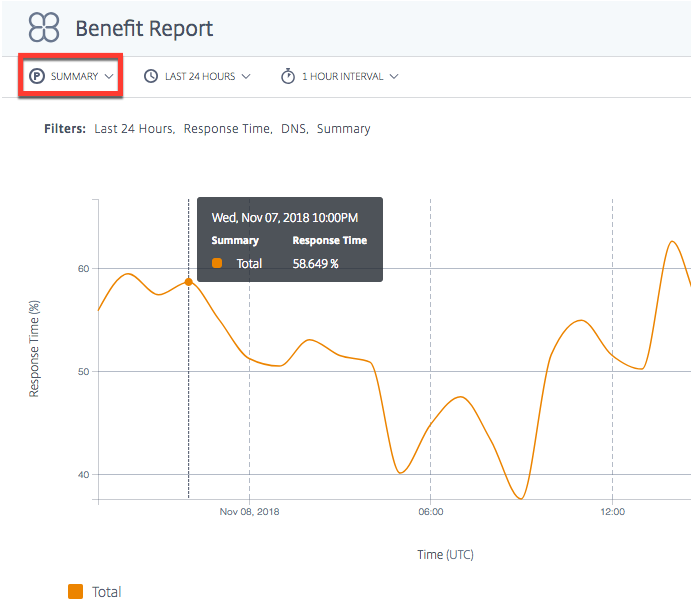
Aplicación
Cuando se elige la aplicación como dimensión principal, el gráfico muestra cada una de las aplicaciones y el rendimiento correspondiente (en términos de tiempo de respuesta o rendimiento) como un beneficio porcentual al elegir una plataforma determinada sobre otras plataformas candidatas.
Nota: 0% significa que no hubo ningún beneficio o mejora adicional al seleccionar una plataforma específica en lugar de otra.
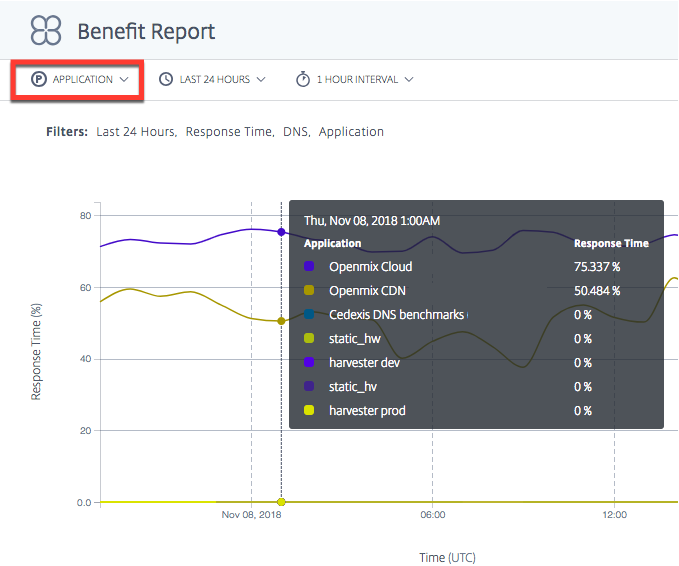
Ubicación (Continente, País, Región, Estado)
Cuando se selecciona la ubicación (Continente, País, Regióno Estado) como dimensión principal, el informe de beneficios muestra el promedio del porcentaje total de mejora en rendimiento (en términos de tiempo de respuesta o rendimiento) para cada ubicación. Puede seleccionar la ubicación por continente, país, región o estado.
Nota: Las plataformas que no son aptas para la selección debido a reglas geográficas o cualquier otra razón no se incluyen en el cálculo. Sin embargo, se cuentan las plataformas que están geo-cercadas para la ubicación en cuestión.
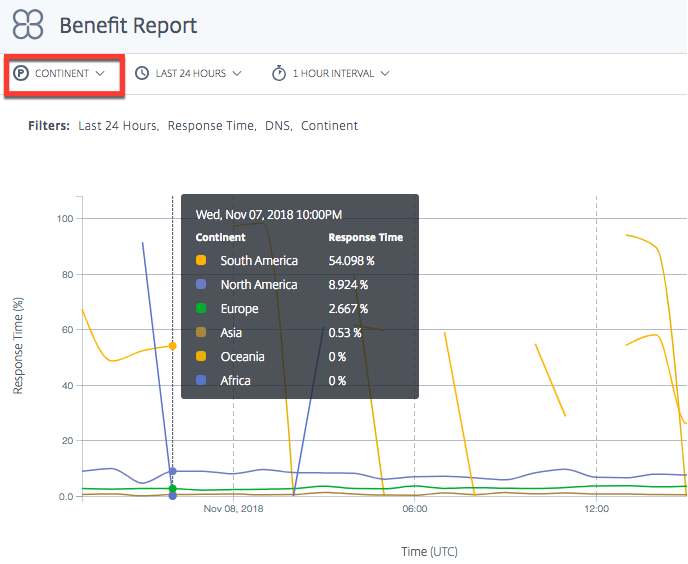
Red
Al seleccionar Red como dimensión principal, verá el porcentaje de mejora en el rendimiento de los usuarios agrupados en redes específicas (o proveedores de servicios) desde las que los usuarios acceden a ITM. Le ayuda a saber qué grupos de usuarios están viendo el beneficio de rendimiento cuando provienen de esas redes específicas.
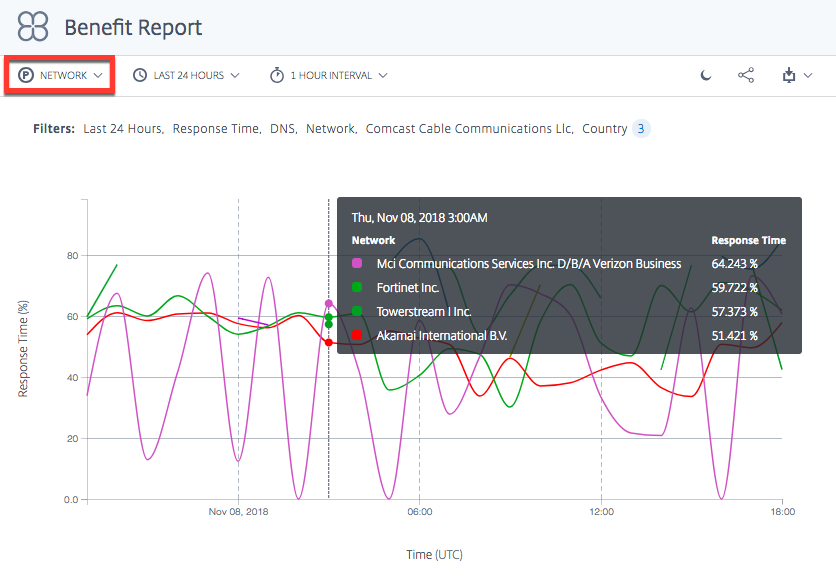
Plataforma
Cuando selecciona Plataforma como dimensión principal, verá las plataformas individuales elegidas por diferentes aplicaciones y el rendimiento mejorado correspondiente cuando se eligen. El rendimiento o beneficio mejorado es en términos de tiempo de respuesta o rendimiento (en porcentaje).
Nota: El porcentaje de mejora en el rendimiento que se muestra cuando una aplicación elige esa plataforma. La lista del gráfico no indica necesariamente una clasificación de rendimiento entre estas plataformas.
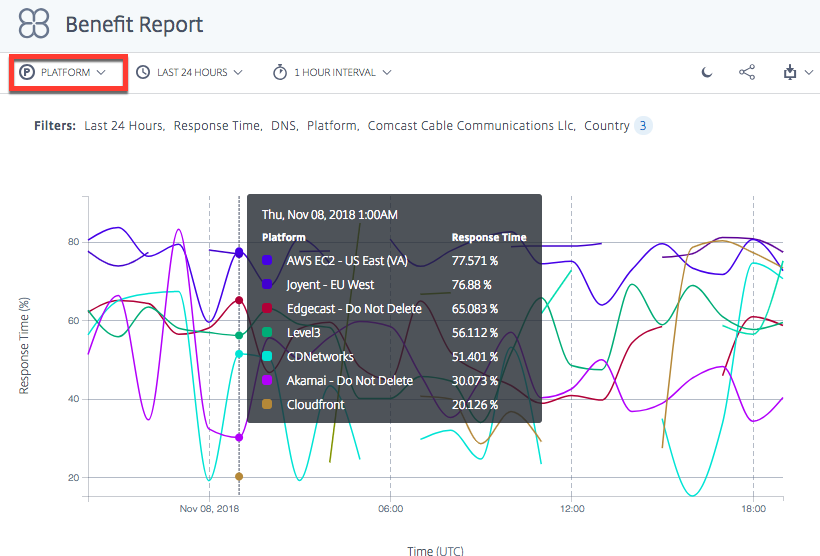
Código de motivo
Al seleccionar Código de motivo como dimensión principal, el porcentaje mostrado en el gráfico es el beneficio promedio general cuando se toman decisiones para un código de motivo específico.
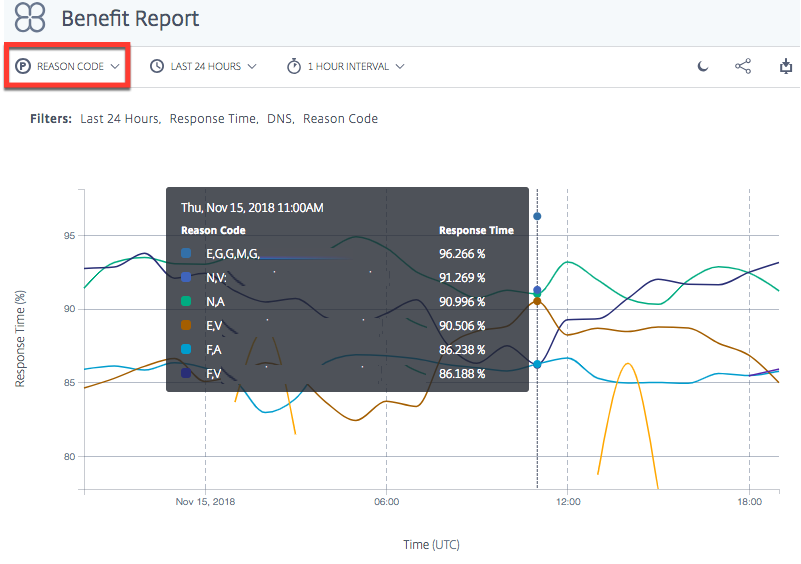
Ignorar plataformas en el informe de beneficios
Para mejorar la precisión de las decisiones de Openmix para su informe de beneficios, puede optar por ignorar ciertas plataformas y configurar la aplicación para que solo seleccione las plataformas más adecuadas para la comparación.
Por ejemplo, su aplicación tiene cinco plataformas a considerar para la comparación: tres en Europa para el tráfico europeo y dos en Estados Unidos para el tráfico estadounidense. Las reglas geográficas especifican que el tráfico europeo debe pasar por las plataformas europeas y el tráfico estadounidense a través de las plataformas estadounidenses.
Para garantizar que el cálculo se realice utilizando las tres plataformas europeas, puede configurar la aplicación para que ignore las otras dos plataformas no europeas. Usa el método ignoredProvider() en su JavaScript.
El método toma el alias del proveedor (por ejemploprovider-1,provider-2) como argumento de entrada (al igual que el método requireProvider ()). La API debe llamarse una vez por alias.
Use este código de ejemplo en su archivo JavaScript dentro de la función onRequest :
function onRequest(request, response) {
response.ignoredProvider('provider-1');
response.ignoredProvider('provider-2');
response.setReasonCode('Ignoring provider-1 and provider-2');
response.setTTL(this.__defaultTTL);
response.respond('provider-3', 'cmg.test.fake.cname');
}
<!--NeedCopy-->
Informe de ubicación geográfica de la decisión
Este informe muestra el volumen de decisiones de Openmix para cada país. Esta vista de mapa se puede ver a lo largo del tiempo (según el intervalo de tiempo elegido para el informe) seleccionando el botón Reproducir en la parte inferior del gráfico.
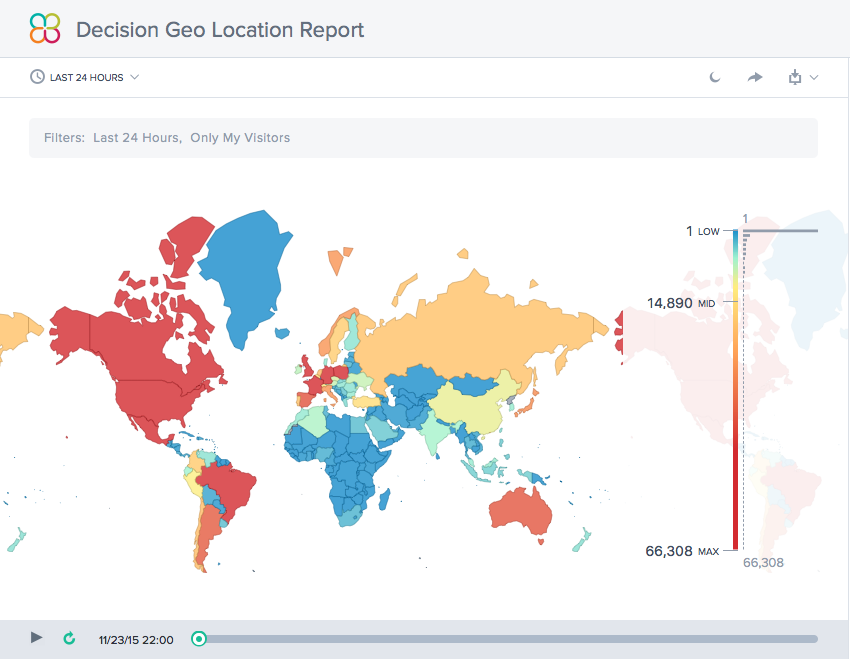
Informe de decisión
Este informe muestra la tendencia de las decisiones de Openmix para cada una de las aplicaciones, plataformas y geografías.
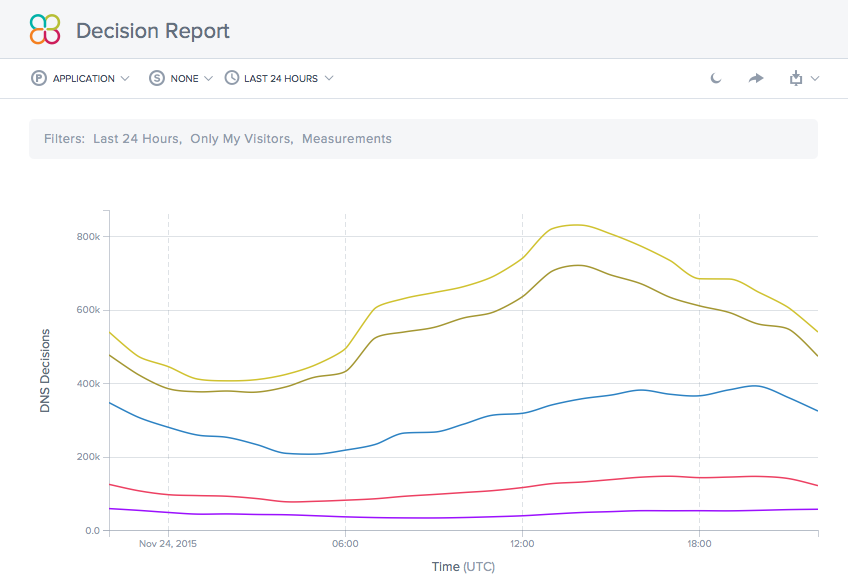
En este artículo
- Introducción
- Openmix: Principales ventajas
- Cómo funciona Openmix
- Cuándo utilizar los servicios HTTP o DNS
- Aplicaciones Openmix
- Aplicaciones Openmix Quickstart
- Administración de aplicaciones de inicio rápido
- Aplicaciones JavaScript personalizadas de Openmix
- Administración de aplicaciones JavaScript personalizadas
- Restaurar aplicación
- Persistencia local
- Protección de la API HTTP de Openmix
- Acceso a registros
- Informes de Openmix
- Informe de beneficios
- Informe de ubicación geográfica de la decisión
- Informe de decisión